Page 1
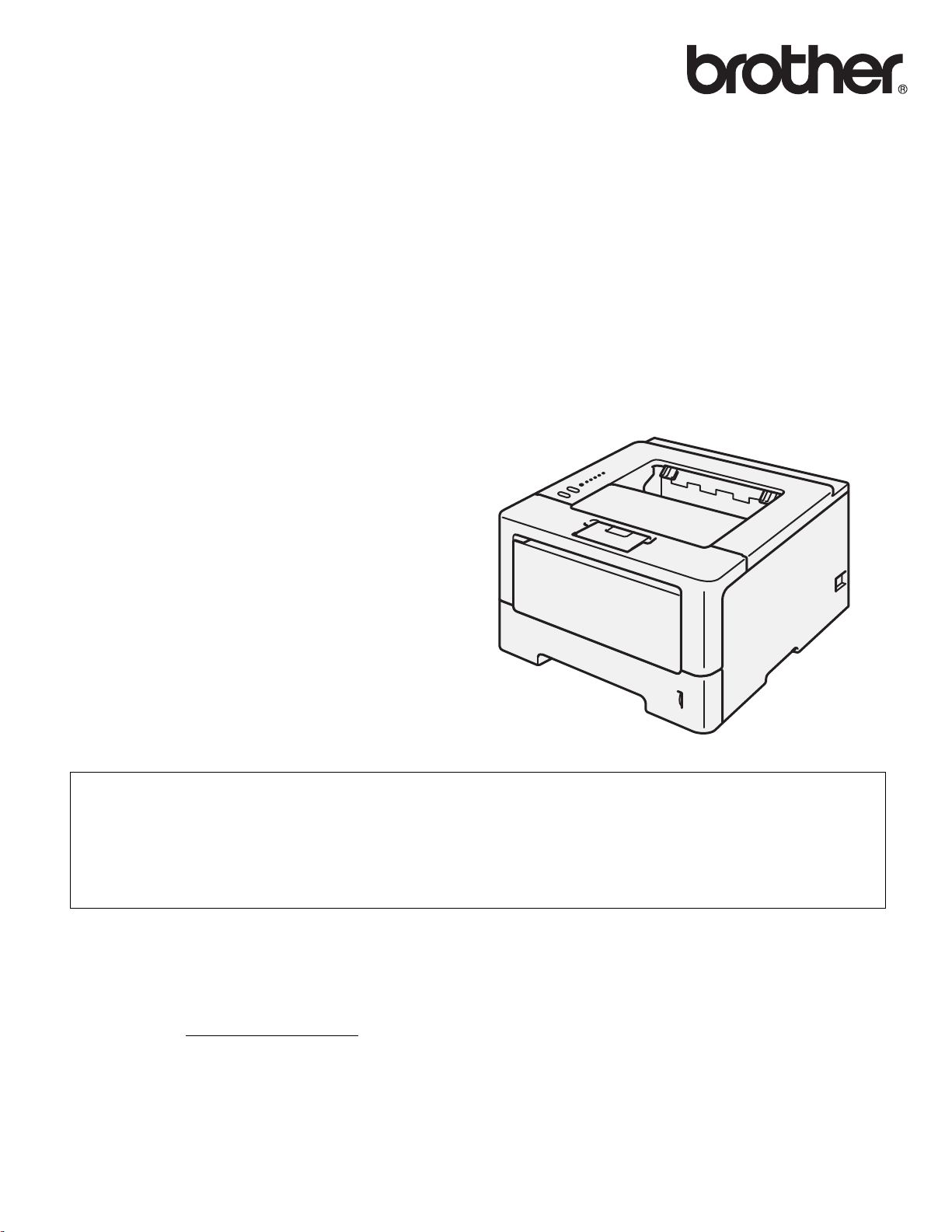
使用說明書
Brother 雷射印表機
HL-5450DN
適用於視障使用者
您可使用螢幕閱讀器 『文字轉換語音』 (text-to-speech) 軟體閱讀本說明書。
您必須先設定硬體及安裝驅動程式,才能使用本機器。
請使用快速安裝指南設定本機器。 您可
請先詳閱本使用說明書,再開始使用本機器。
請造訪本公司網站 http://solutions.brother.com/
題的答案。
在產品外箱中找到此書面指南。
,以取得產品支援、最新的驅動程式和公用程式,以及常見問題解答 (FAQs) 與技術問
TWN-TCHN
版本 0
Page 2
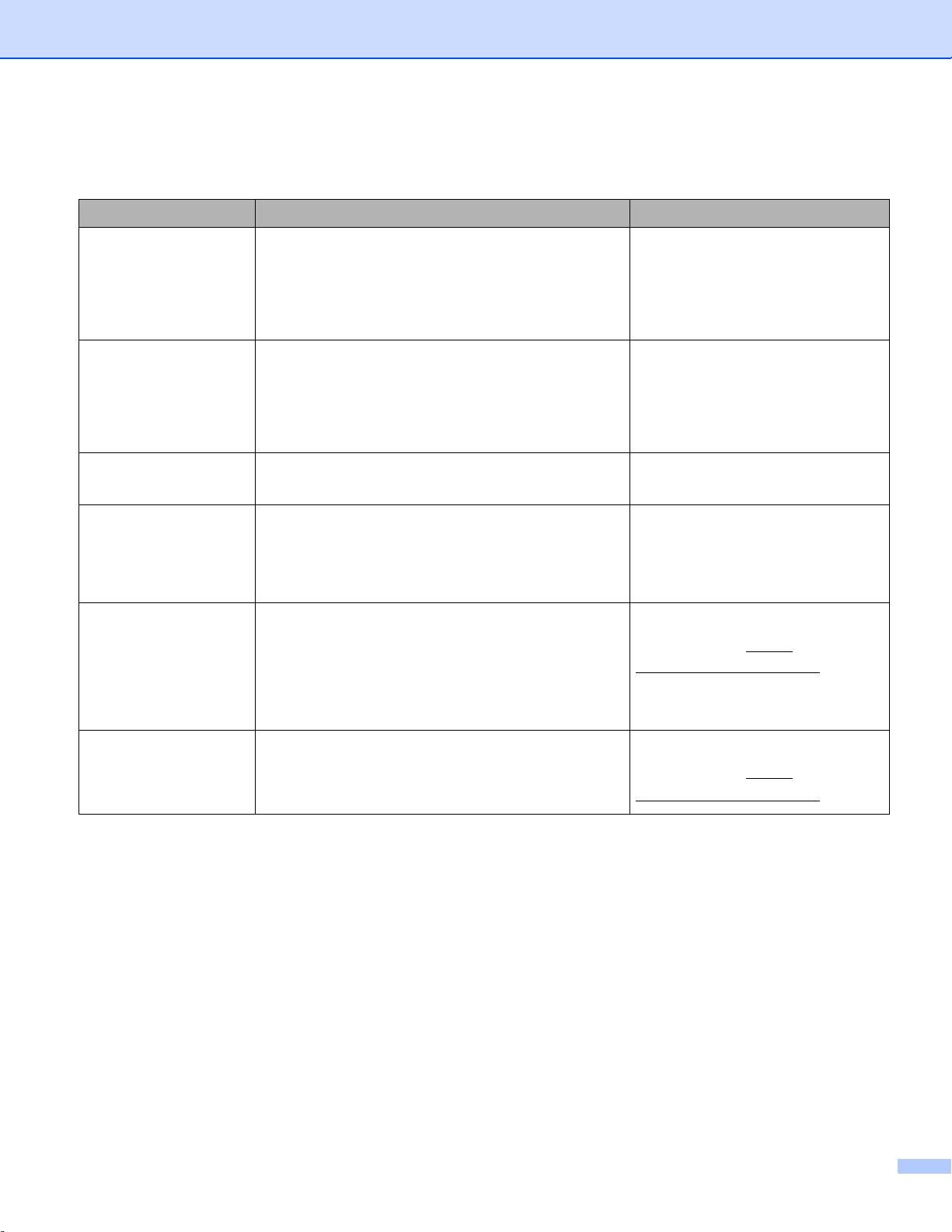
使用說明書及其提供方式
說明書名稱 說明書描述 提供方式
產品安全指引 請先詳閱此指引。 設定本機器前,請詳閱安
全指示。 另請參閱本指引獲取商標和法規
限制。
快速安裝指南 請遵循其中的指示設定本機器及安裝作業系
統與所用連接類型的
驅動程式和軟體。
使用說明書 獲悉列印操作方法、如何更換耗材以及如何
執行例行維護。 另請參閱故障排除技巧。
網路使用說明書 該說明書提供使用 B
rother 機器時有線網路
設定和安全設定的相關資訊。 您還可以從中
找到本機器所支援網路通訊協定的資訊和詳
細的故障排除技巧。
Google 雲端列印指引該說明書提供有關如何將 Brother 機器配置
到 Google 帳戶以及如何使用 Google 雲端列
印服務透過網際網路從已安裝 Gmail™ 行動
版、 GOOGLE DOCS™ 行動版與 Chrome
OS 應用程式的裝置進行列印的詳細資訊。
中文版:
列印複本 / 包裝盒中
英文版:
PDF 檔案 / 光碟 / 包裝盒中
中文版:
列印複本 / 包裝盒中
英文版:
PDF 檔案 / 光碟 / 包裝盒中
PDF 檔案 / 光碟 / 包裝盒中
PDF 檔案 / 光碟 / 包裝盒中
PDF 檔案 /Brother Solutions
Center 網站 (http://
solutions.brother.com/)
Brother
iPrint&Scan 行動
列印 / 掃描指引
1
Windows® Phone 不支援 PDF 列印。
2
HL-5450DN 不支援掃描功能。
該說明書提供關於連接到 Wi-Fi 網路時從行
動裝置列印 JPEG 和 PDF 1 檔案及從
Brother 機器掃描
2
至行動裝置的有用資訊。
PDF 檔案 /B
rother Solutions
Center 網站 (http://
solutions.brother.com/)
i
Page 3
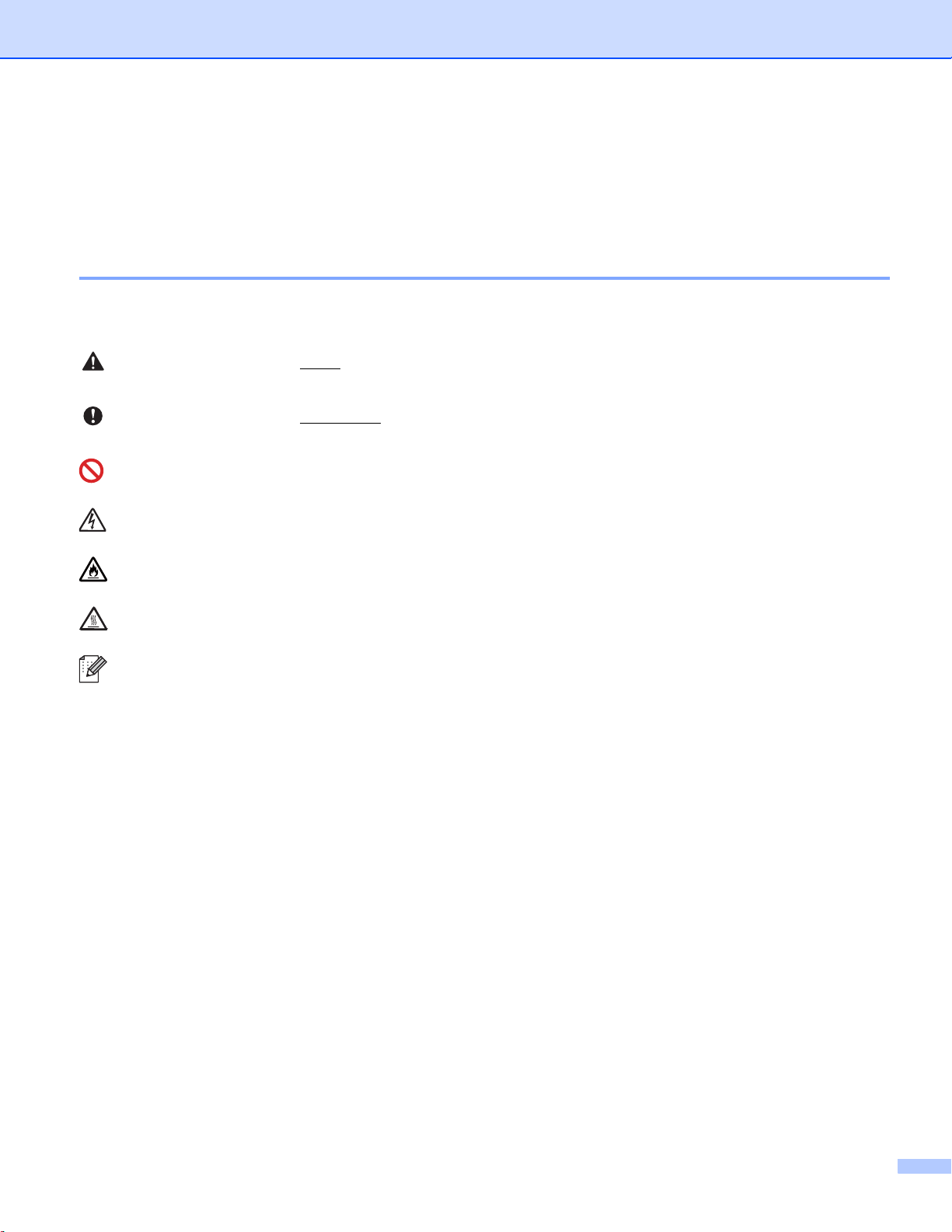
使用本說明書
⼊๔
㊀ⷐ㗄
感謝您購買 Brother 機器! 詳閱此說明書將有助於您充分使用本機器。
本說明書中使用的符號及慣用標記
以下為整份文件使用的符號及慣用標記。
警告代表潛在的危險情況,如果不加以預防,可能導致嚴重傷
亡。
重要事項代表潛在的危險情況,如果不加以預防,可能導致財產
損失,或無法操作本產品。
( 禁止 ) 圖示代表切勿執行的動作。
( 電氣危險 ) 圖示提醒您可能會發生觸電。
( 火災危險 ) 圖示提醒您可能會發生火災。
( 高溫 ) 圖示警告您切勿碰觸高溫的機器零件。
註釋
( 註釋 ) 說明可能發生
進行目前的操作。
情況的因應之道,或提示如何使用其他功能
粗體 粗體字樣表示機器控制面板或電腦畫面上顯示的按鈕。
斜體
斜體字樣強調應當注意的要點或提示您參考相關主題。
ii
Page 4
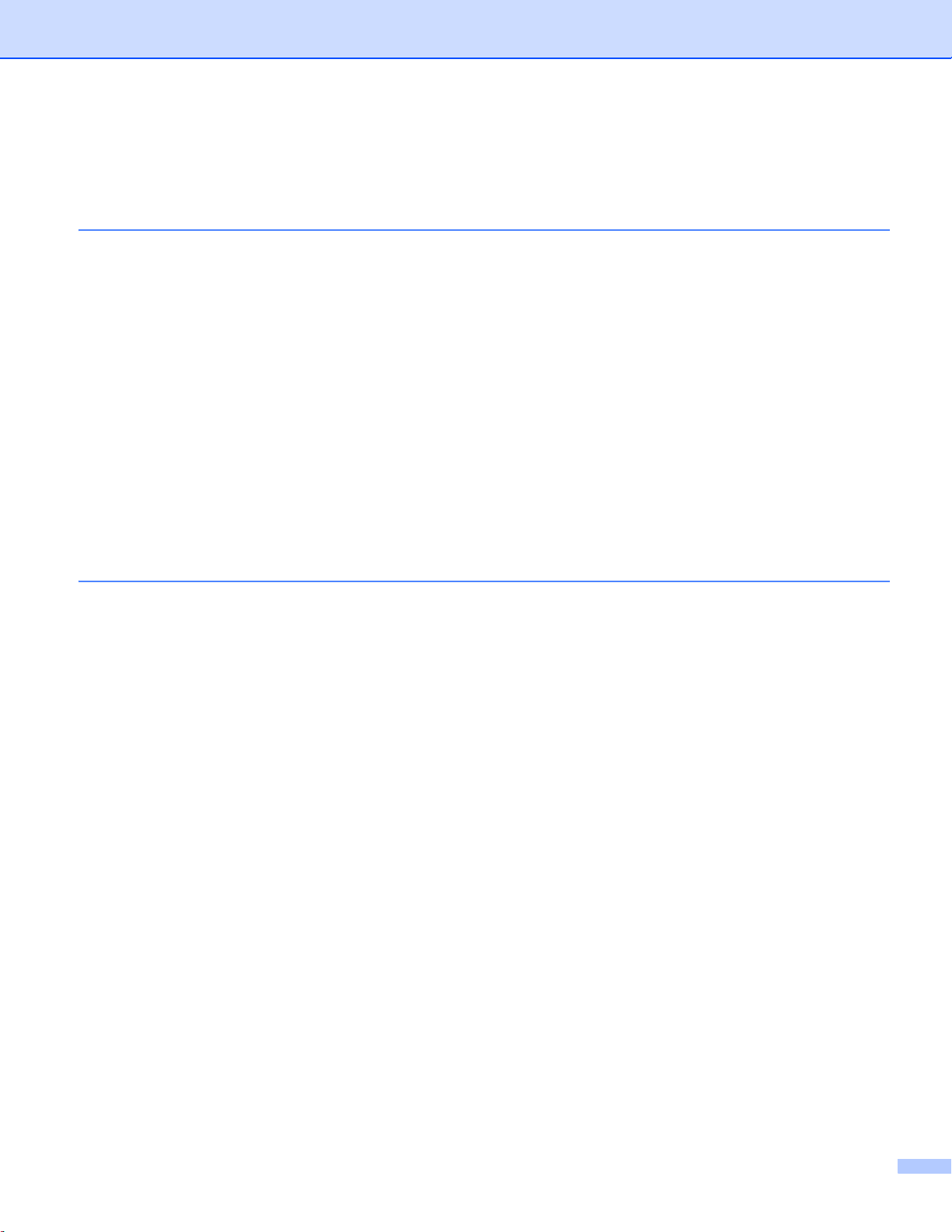
目錄
1 列印方法 1
關於本機器 .................................................................................................................................1
前視圖及後視圖.....................................................................................................................1
可接受的紙張及其他列印紙材..................................................................................................... 2
紙張種類和尺寸.....................................................................................................................2
處理及使用特殊紙.................................................................................................................5
從電腦列印時不可列印的區域...............................................................................................9
放入紙張...................................................................................................................................10
放入紙張和列印紙材 ...........................................................................................................10
將紙張放入標準紙匣和備用下層紙匣 ..................................................................................10
將紙張放入多用途紙匣 (MP 紙匣 )......................................................................................14
雙面 ( 兩面 ) 列印......................................................................................................................20
雙面列印的準則...................................................................................................................20
自動雙面列印 ......................................................................................................................21
手動雙面列印 ......................................................................................................................23
2 驅動程式和軟體 24
印表機驅動程式 ........................................................................................................................ 24
列印文件 .............................................................................................................................25
印表機驅動程式設定 ...........................................................................................................26
®
Windows
存取印表機驅動程式設定 ....................................................................................................27
Windows
基本標籤 .............................................................................................................................28
進階標籤 .............................................................................................................................34
列印設定檔標籤...................................................................................................................42
附件標籤 .............................................................................................................................44
技術支援 .............................................................................................................................46
BR-Script3 印表機驅動程式的功能 (PostScript
解除安裝印表機驅動程式 ....................................................................................................54
Status Monitor.....................................................................................................................55
Macintosh .................................................................................................................................57
印表機驅動程式的功能 (Macintosh) .................................................................................... 57
選擇頁面設定選項...............................................................................................................57
BR-Script3 印表機驅動程式的功能 (PostScript
移除印表機驅動程式 ...........................................................................................................71
Status Monitor.....................................................................................................................72
軟體 ..........................................................................................................................................74
適用於網路的軟體 ..............................................................................................................74
遠端印表機主控台 ( 限 Windows
.................................................................................................................................27
®
印表機驅動程式的功能 ......................................................................................28
®
3™ 語言模擬 )......................................... 48
®
3™ 語言模擬 )......................................... 67
®
) .....................................................................................74
iii
Page 5
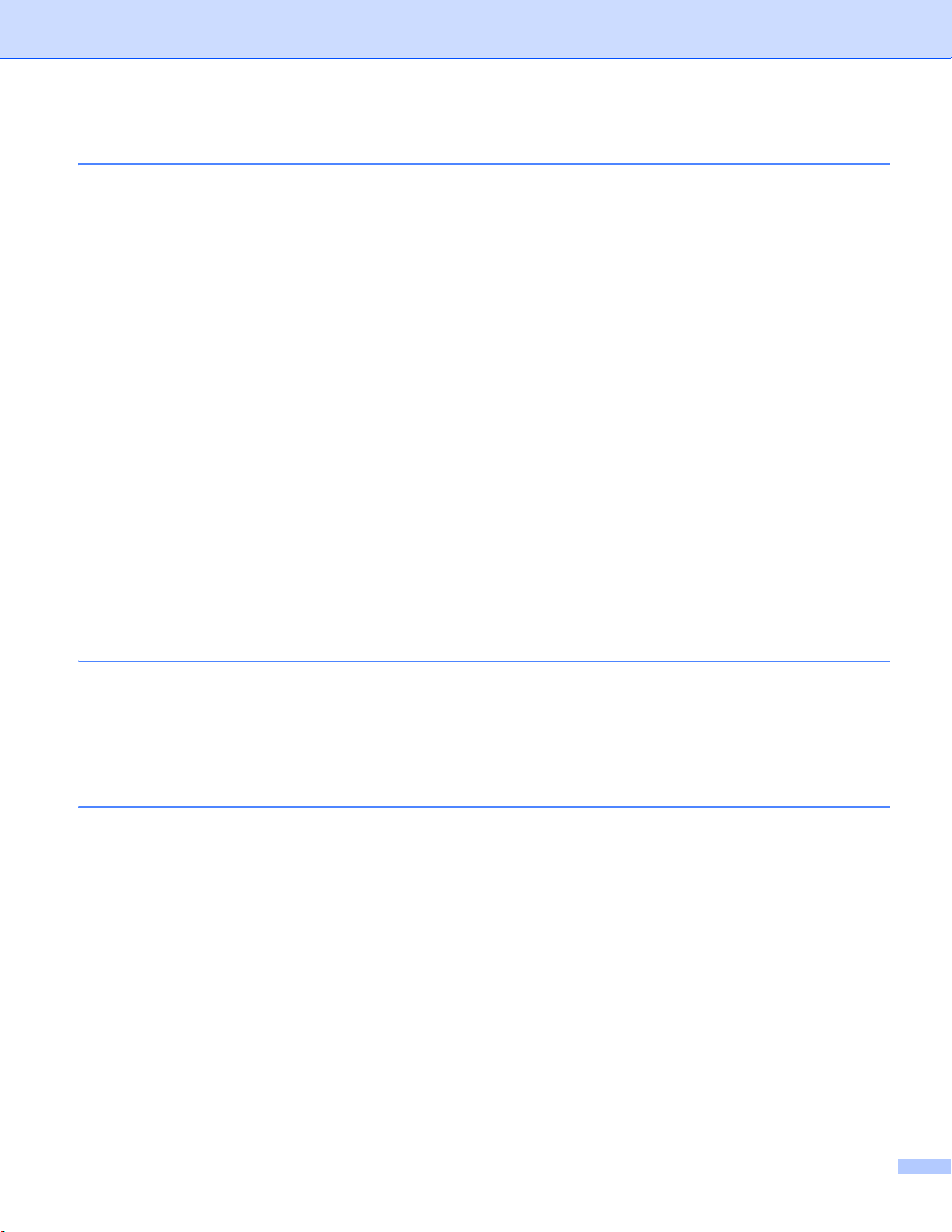
3 一般資訊 75
控制面板...................................................................................................................................75
LED.....................................................................................................................................75
需要修理指示 ......................................................................................................................83
控制面板按鍵 ......................................................................................................................85
列印測試頁 ...............................................................................................................................86
使用 Go 鍵 ..........................................................................................................................86
使用印表機驅動程式 ...........................................................................................................86
列印印表機設定頁..................................................................................................................... 87
使用 Go 鍵 ..........................................................................................................................87
使用印表機驅動程式 ...........................................................................................................87
列印字體...................................................................................................................................88
使用 Go 鍵 ..........................................................................................................................88
使用印表機驅動程式 ...........................................................................................................88
安全功能...................................................................................................................................89
安全功能鎖 2.0....................................................................................................................89
節約功能...................................................................................................................................90
節省碳粉 .............................................................................................................................90
休眠時間 .............................................................................................................................90
沉睡模式 .............................................................................................................................90
靜音模式功能............................................................................................................................91
開啟 / 關閉靜音模式 ............................................................................................................91
4 選購配備 92
下層紙匣 (LT-5400) ..................................................................................................................92
SO-DIMM .................................................................................................................................93
SO-DIMM 種類....................................................................................................................93
加裝記憶體..........................................................................................................................94
5 例行維護 96
更換耗材...................................................................................................................................96
更換碳粉匣..........................................................................................................................97
更換感光滾筒 ....................................................................................................................104
清潔和檢查機器 ...................................................................................................................... 111
清潔機器外部 ....................................................................................................................111
清潔電極絲........................................................................................................................ 113
清潔感光滾筒 ....................................................................................................................115
清潔取紙滾輪 ....................................................................................................................120
包裝及運送機器 ...................................................................................................................... 121
iv
Page 6
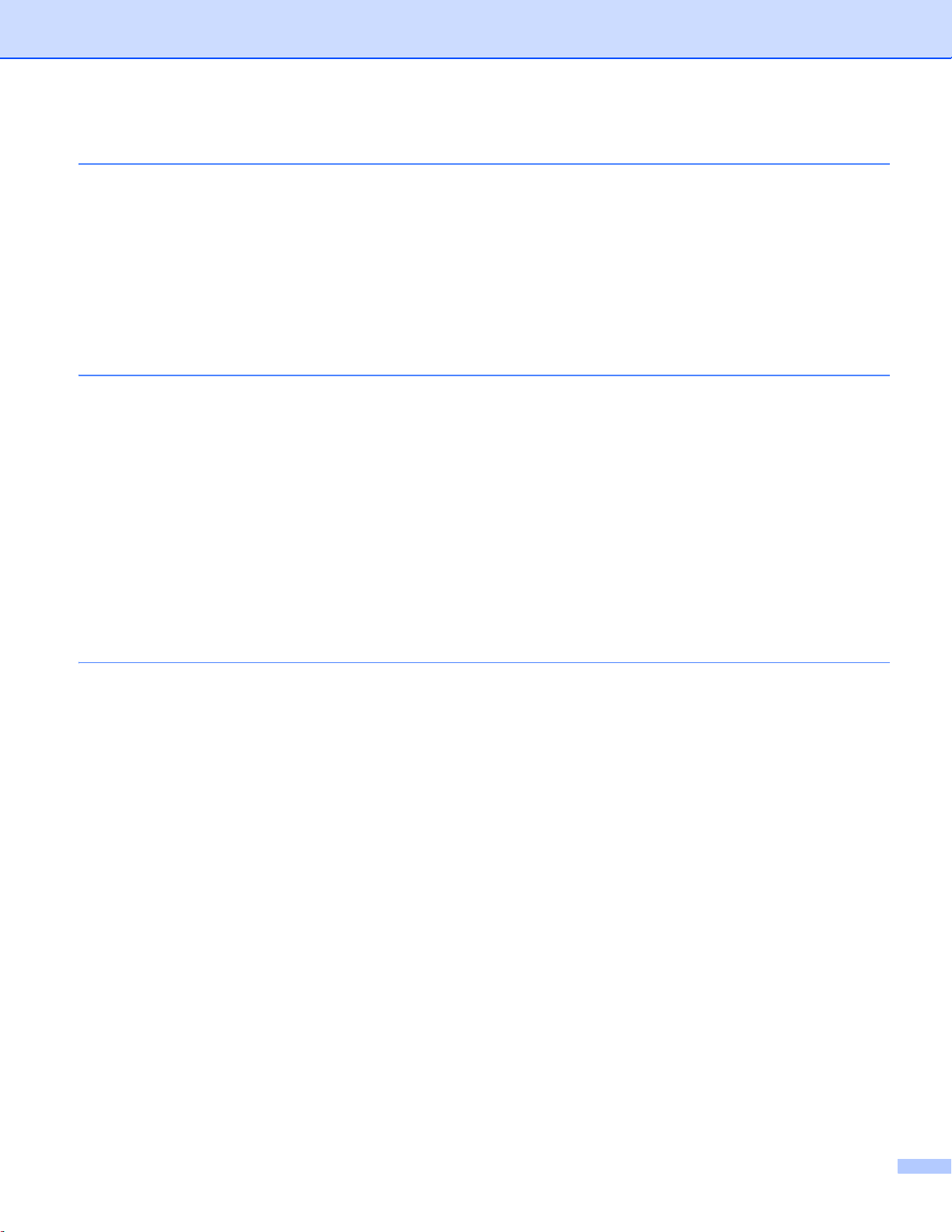
6 故障排除 124
確認問題.................................................................................................................................124
Status Monitor 中的錯誤訊息..................................................................................................125
卡紙................................................................................................................................... 128
機器問題.................................................................................................................................139
改善列印品質..........................................................................................................................143
機器資訊.................................................................................................................................150
預設設定 ........................................................................................................................... 150
A 附錄 152
機器規格.................................................................................................................................152
一般資訊 ........................................................................................................................... 152
列印紙材 ........................................................................................................................... 154
印表機 ...............................................................................................................................155
介面................................................................................................................................... 155
電腦需求 ........................................................................................................................... 156
選擇紙張的重要資訊 .........................................................................................................158
符號和字元組 ....................................................................................................................159
耗材................................................................................................................................... 161
網路 ( 區域網路 ) ............................................................................................................... 162
Brother 公司各項服務 ............................................................................................................. 163
B 索引 164
v
Page 7
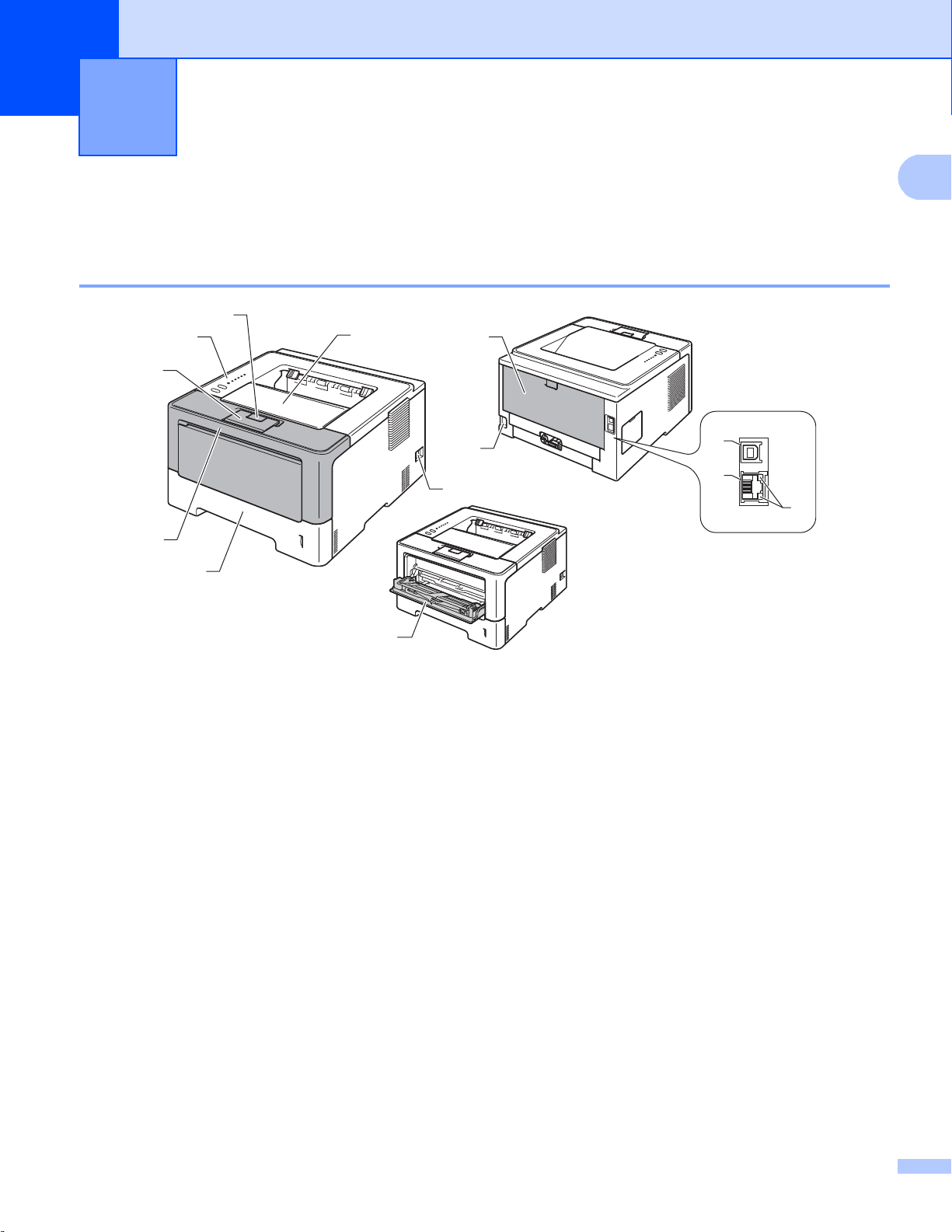
1
1
1
2
3
4
5
6
7
8
10
9
11
12
13
列印方法 1
關於本機器 1
前視圖及後視圖 1
1 前蓋釋放按鈕
制面板
2 控
紙匣托紙支撐板
3 出
4 前蓋
5 紙匣
源開關
6 電
7 出紙
8 多
9 後蓋 ( 開
匣
用途紙匣 (MP 紙匣 )
啟時為後方出紙匣 )
10 AC 電源連接器
11 USB 連接埠
12 10BASE-T/100BASE-TX 連接埠
13 網路狀態指示
燈
1
Page 8
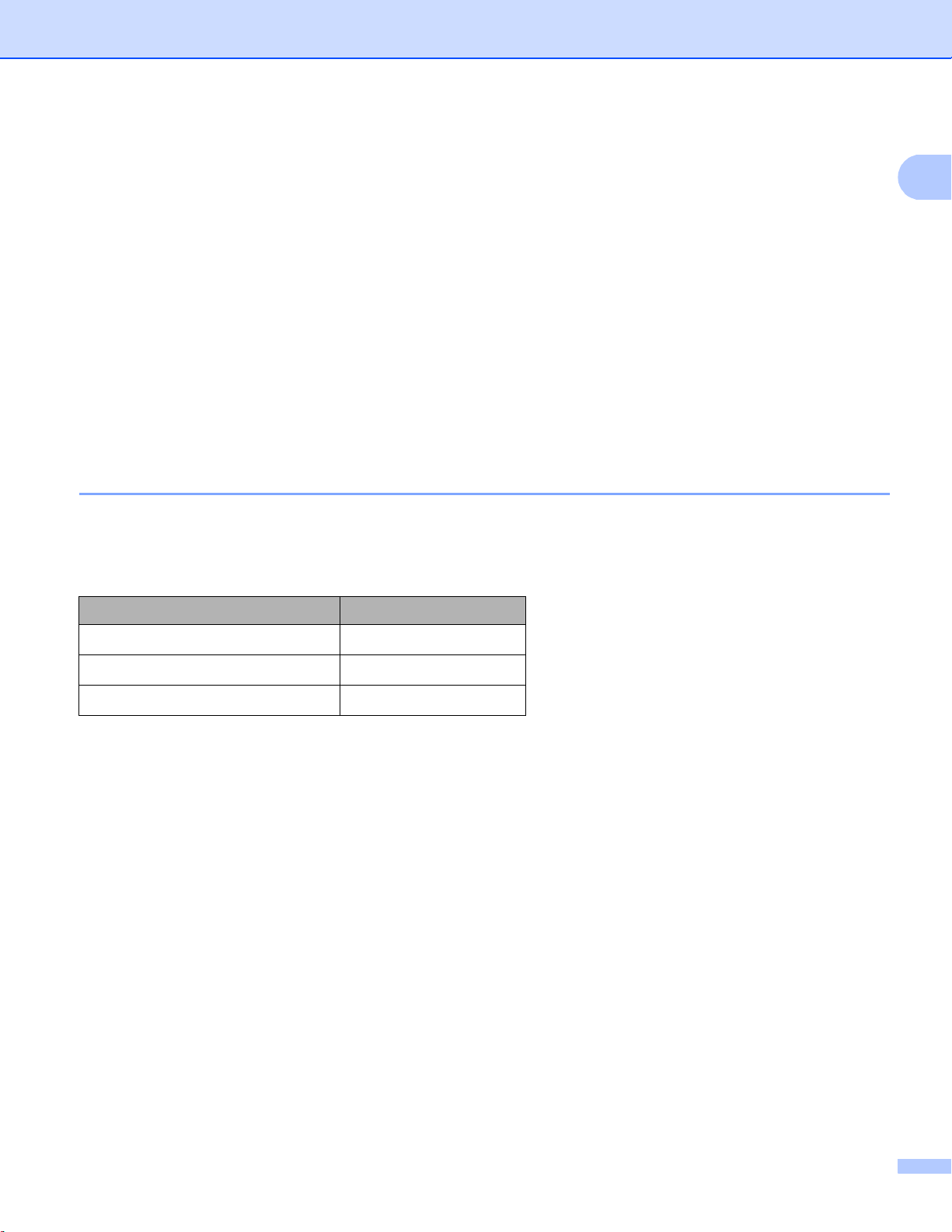
列印方法
1
可接受的紙張及其他列印紙材 1
列印品質會因為所用的紙張種類而有所不同。
您可使用以下種類紙材: 普通紙、薄
紙、厚紙、加厚紙、銅版紙、再造紙、標籤或信封。
若要取得最佳品質,請遵循下列指示:
切
勿在紙匣中同時放入不同種類的紙張,因為這可能導致卡紙或進紙錯誤。
為
確保正常列印,從軟體應用程式中選擇的紙張尺寸必須與紙匣中所放的紙張相同。
印後,避免立即碰觸紙張的列印面。
列
購
買大量紙張之前,務必先測試小量紙張,以確定紙張適用。
紙張種類和尺寸 1
本機器會從內建的標準紙匣、多用途進紙匣或下層紙匣 ( 選購品 ) 送入紙張。
印表機驅動程式及本說明書的紙匣名稱如下:
紙匣和備用組件 名稱
紙匣 紙匣 1
下層紙匣 ( 選購品 ) 紙匣 2
多用途紙匣 MP 紙匣
2
Page 9
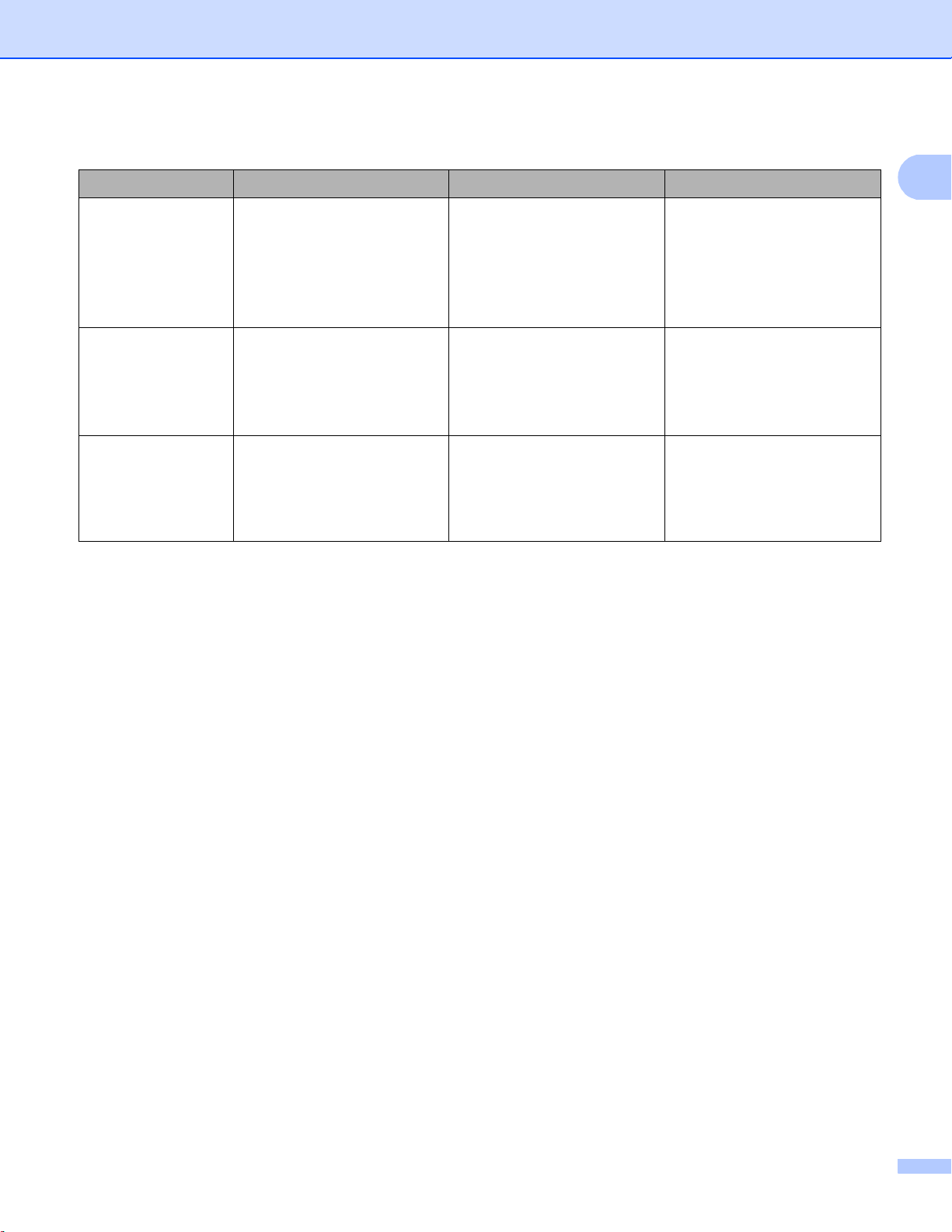
列印方法
1
紙匣的紙張容量 1
紙張尺寸 紙張種類 張數
紙匣
( 紙匣 1)
A4、 Lett
B5 (ISO/JIS)、
Executive、A5、 A5 ( 長
邊 )、 A6、 B6 (ISO)、
1
Folio
多用途紙匣
(MP 紙匣 )
寬:
76.2 - 215.9 mm
長:
127 - 355.6 mm
備用下層紙匣
( 紙匣 2)
A4、 Letter、 Legal、
B5 (ISO/JIS)、
Executive、 A5、
B6 (ISO)、 Folio
1
Folio 尺寸為 215.9 mm x 330.2 mm。
er、 Legal、
1
普通紙、薄紙和再造紙
普通紙、薄紙、厚紙、
加厚紙、銅版紙、再造
紙、信封和標籤
普通紙、薄紙和再造紙
最多 250 張 (80 g/m2)
50 張 (80
g/m2)
3 個信封
最多 500 張 (80 g/m2)
3
Page 10
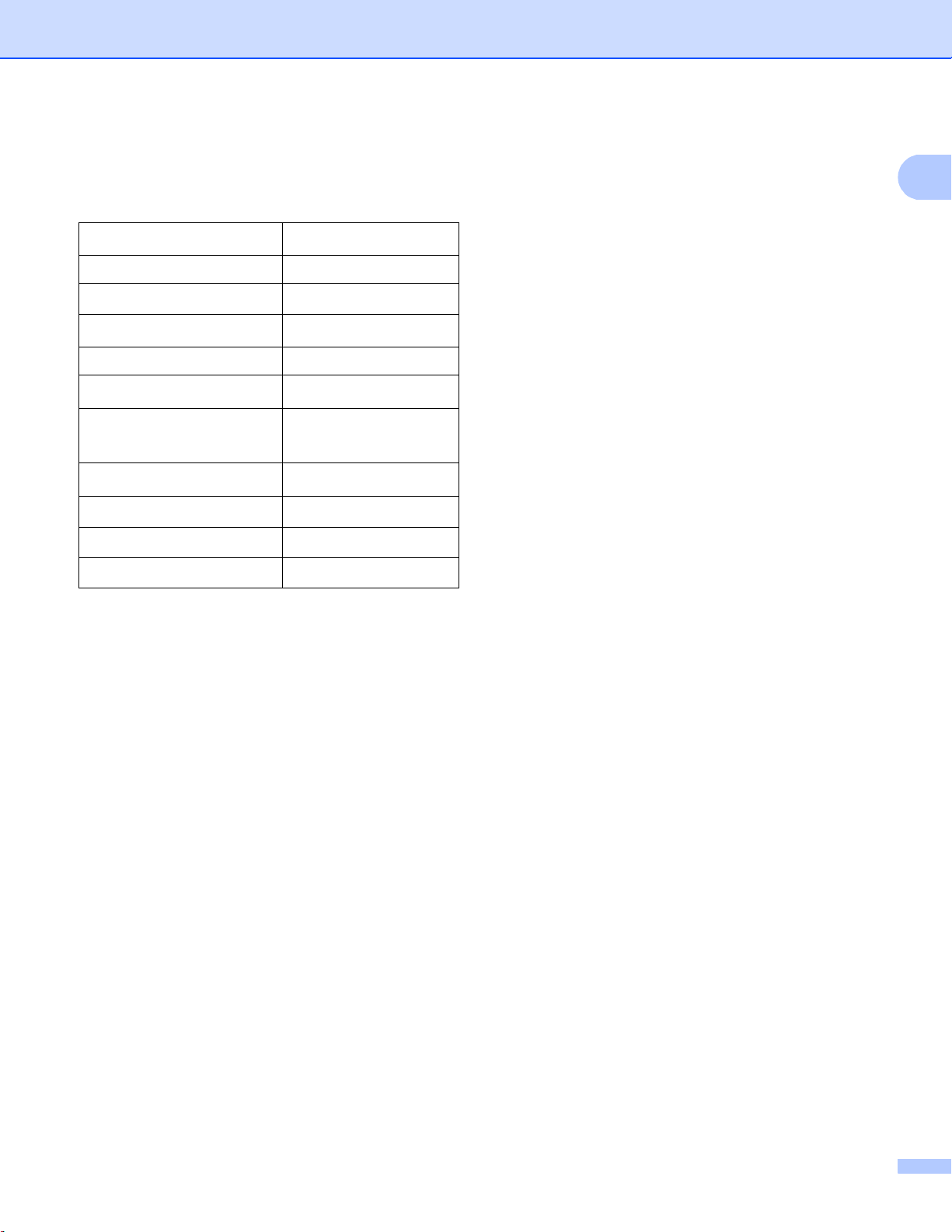
列印方法
1
建議的紙張規格 1
下列紙張規格適用於本機器。
基本重量 75-90 g/m
厚度
粗糙度
剛挺度 90-150 cm3/100
紋理方向 長紋
體積電阻率 10e
表面電阻率
填料
灰分
亮度
不透明度
請
使用複印專用的普通紙。
用介於 75 - 90 g/m2 的紙張。
使
80-110 μm
高於 20 秒
9
9
10e
cm
CaCO3 ( 中性 )
23 wt% 以下
高於 80%
高於 85%
2
-10e11 ohm
-10e12 ohm-
使
用中性 Ph 值,而且含水量大約 5% 的長紋紙。
本
機器可使用符合 DIN 19309 規格的再造紙。
( 為協助您
選擇本機器適用的紙張,請參閱 uu 第 158 頁
選擇紙張的重要資訊
。 )
4
Page 11
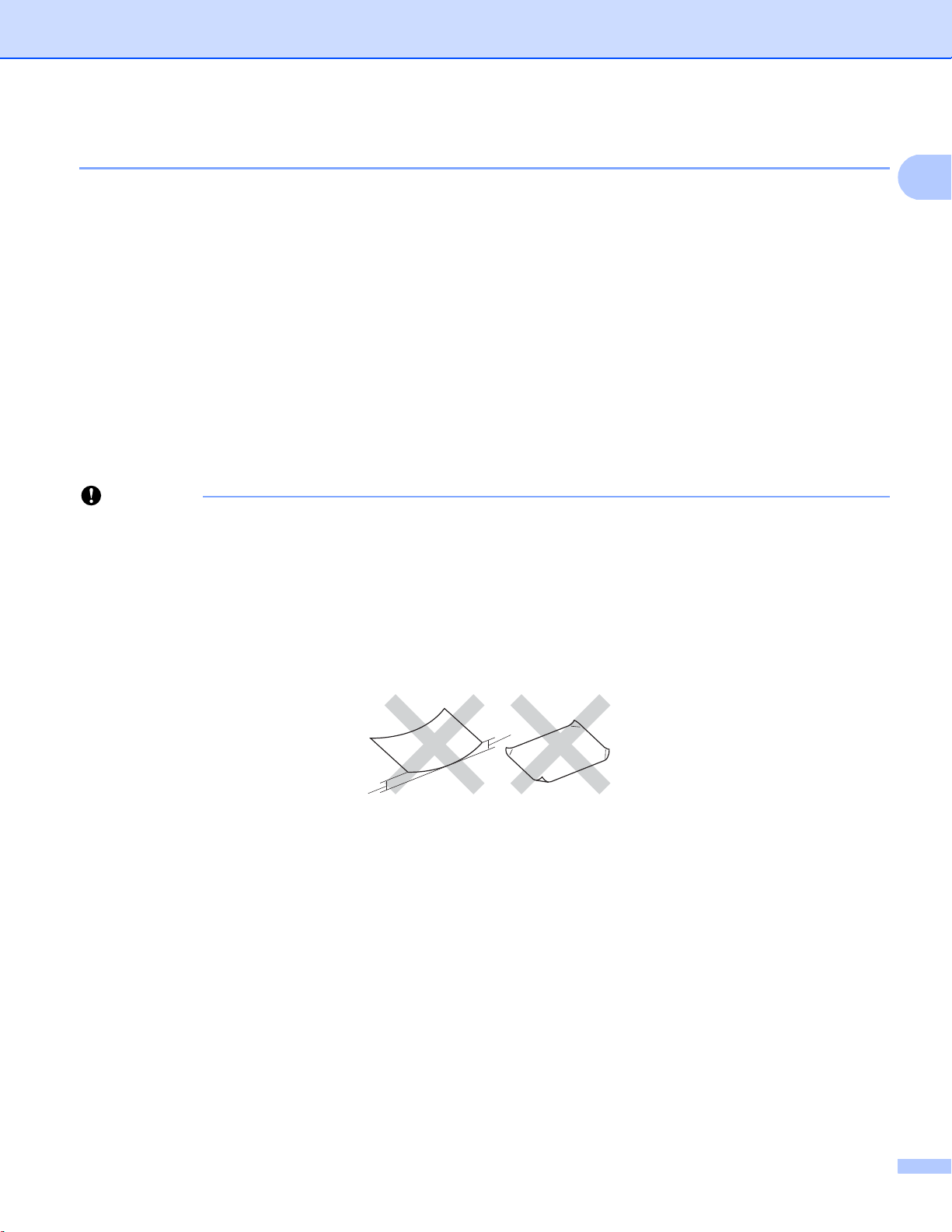
列印方法
1
重要事項
1
1
處理及使用特殊紙 1
本機器可使用大部分的複印紙及銅版紙。 不過,有些紙張種類可能會影響列印品質或列印
處理的穩定性。 購買紙張之前,務必先測試紙張樣本,以確保所需的效能。 將紙張放在原
包裝內封存。 平放紙張,遠離潮濕、陽光直射的地方及熱源。
以下是部分重要的選紙準則:
切
勿使用噴墨印表機專用紙,因為可能會導致卡紙或機器受損。
印紙張上所使用的印刷油墨必須能承受機器加熱程序的溫度,即 200°C。
預
如
果使用銅版紙、粗面紙張或有摺痕的紙張進行列印,可能會降低列印品質。
避免使用的紙張種類 1
有些紙張種類的效能可能不理想或可能會導致機器受損。
請勿使用有下列情況的紙張:
很多紋理
• 有
• 非
常光滑或會反光
• 捲
曲或扭曲
1 捲曲度達 2 mm 以上可能會導致卡紙。
• 表
面有上塗料或化學油劑
• 受
損、皺摺或摺疊
• 不
在本說明書所建議的重量規格範圍內
• 有
標籤及裝訂針
• 有
使用低溫染料或熱浮凸印刷方式印製的信箋紙
頁或複寫紙
• 多
• 噴
墨印表機專用紙
5
Page 12
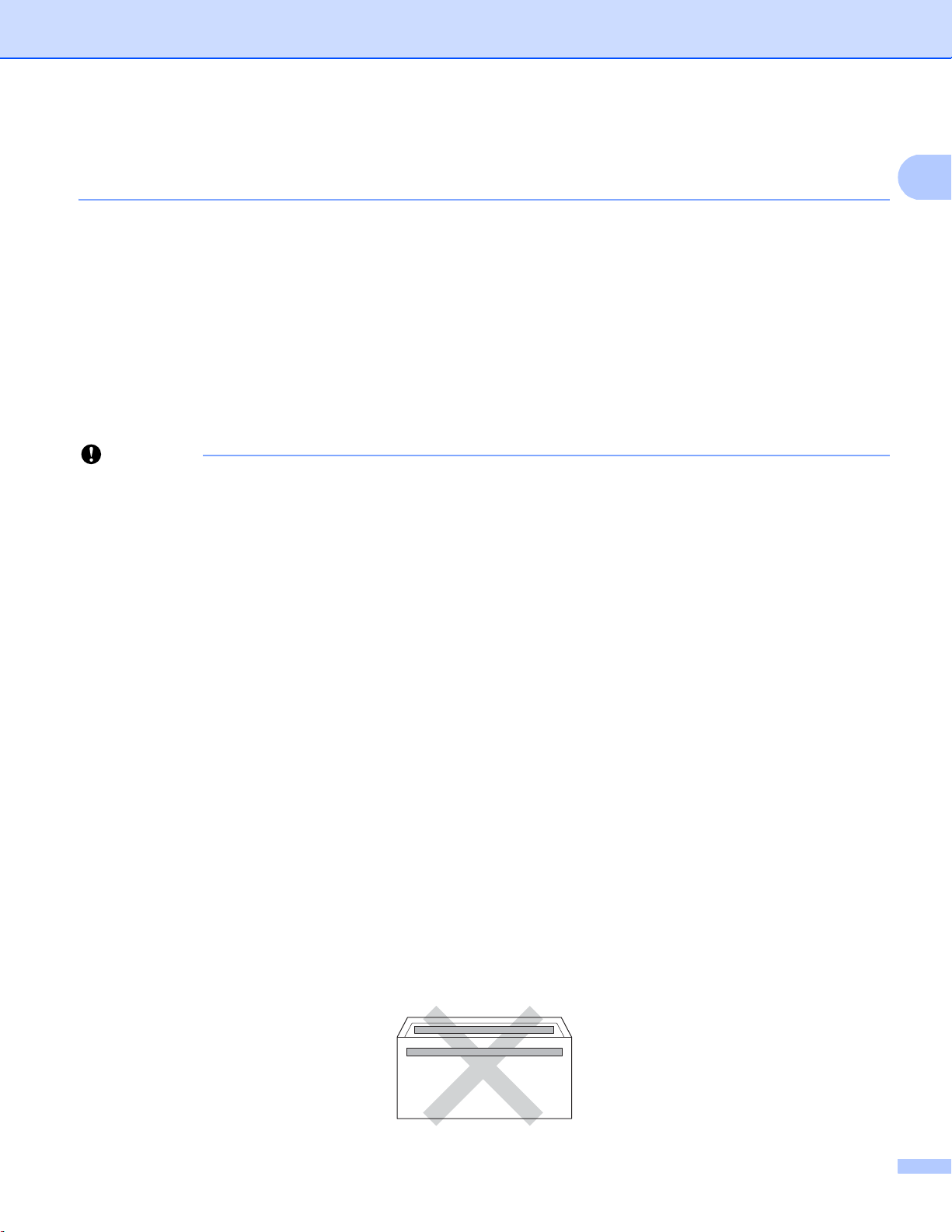
列印方法
1
重要事項
如果使用上述任何一種紙張,都可能導致機器受損。 這類損壞不屬於 Brother 保固或服務
合約範圍。
信封 1
多數雷射印表機專用的信封都適用於本機器。 有些信封可能會因為製造的方式導致進紙和
列印品質問題。 適用的信封應該有筆直且妥善摺疊的邊角。 信封必須平放,構造不能太鬆
散或太薄。 購買信封時,必須告知商家信封要用於雷射印表機,以確保品質。
建議您列印測試信封,以確定列印結果符合您的要求。
避免使用的信封種類 1
請勿使用有下列情況的信封:
• 受損、捲曲、皺摺或形狀不規則
易反光或紋理太多
• 容
• 有
扣環、裝訂針、搭扣或繫繩
• 有
自黏封口
• 構
造鬆散
微皺摺
• 輕
• 印
有浮雕圖案 ( 上面有凸起字樣 )
• 之
前用雷射印表機列印過
內部預先列印
• 在
• 無
法堆疊整齊
• 紙
張重量超過本機器紙張重量規格
緣不平直或不是方型
• 邊
• 有
透明窗孔、孔洞、剪裁圖案或穿孔
• 表
面有黏膠,如下圖所示
6
Page 13
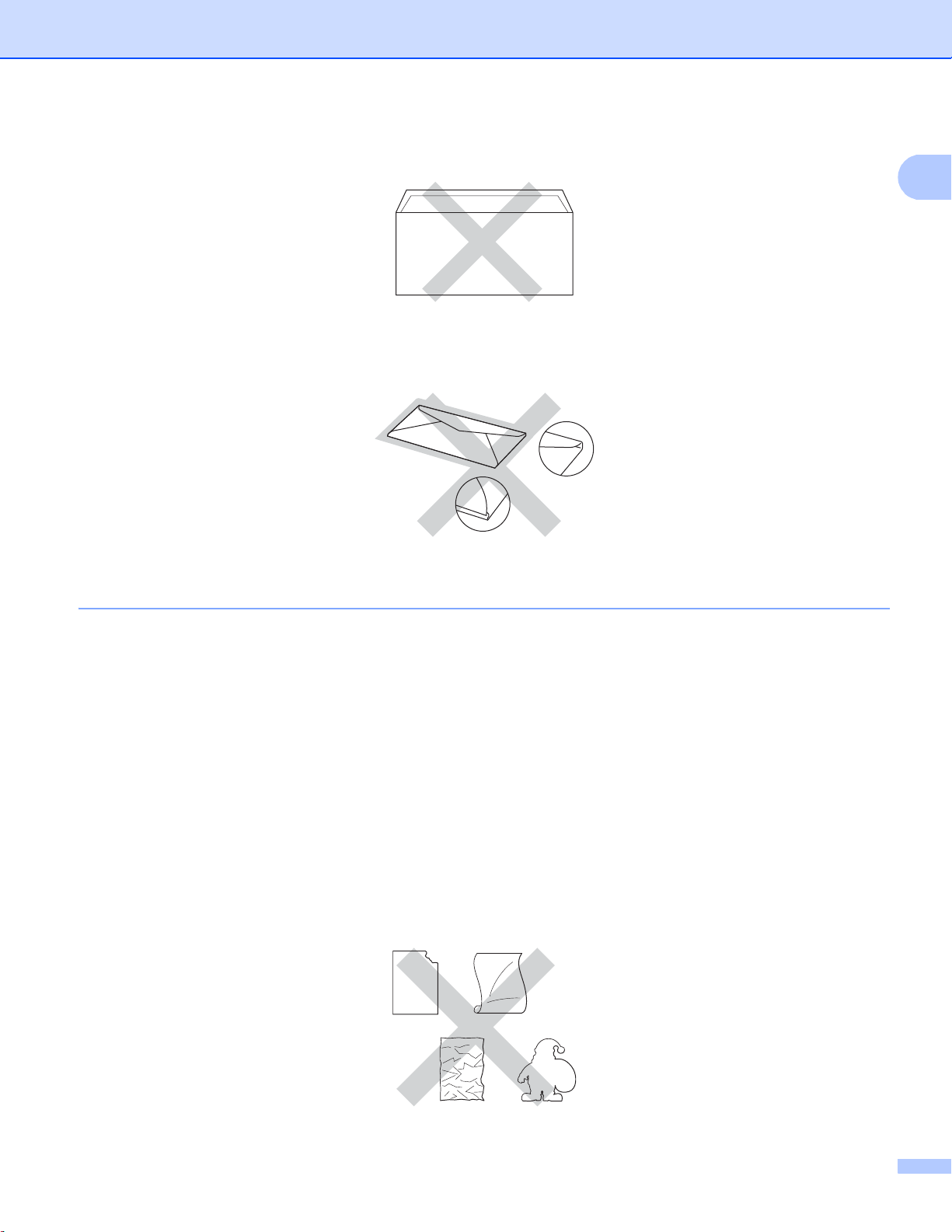
列印方法
1
• 有雙封口,如下圖所示
• 購買時封口沒有攤平
• 各
邊都有摺疊,如下圖所示
如果使用上述任何一種信封,都可能導致機器受損。 這類損壞將不屬於 Brother 保固或服
務合約範圍。
標籤 1
機器可使用多數
原料在加熱組件的高溫下品質較穩定。 黏著劑不能碰到機器的任何部分,因為標籤可能會
黏在感光滾筒或滾輪上,進而導致卡紙和列印品質問題。 標籤之間也不能暴露黏著劑。 須
使用全頁標籤紙,使用標籤間有分隔區的非全頁標籤紙可能會導致標籤脫落、嚴重卡紙或列
印問題。
本機器使用的所有標籤都必須能夠承受 200°C 長達 0.1 秒。
雷射
機器專用標籤進行列印。 標籤應該有丙烯酸構成的黏著劑,因為這類
避免使用的標籤種類 1
請勿使用受損、捲曲、皺摺或形狀不規則的標籤。
7
Page 14
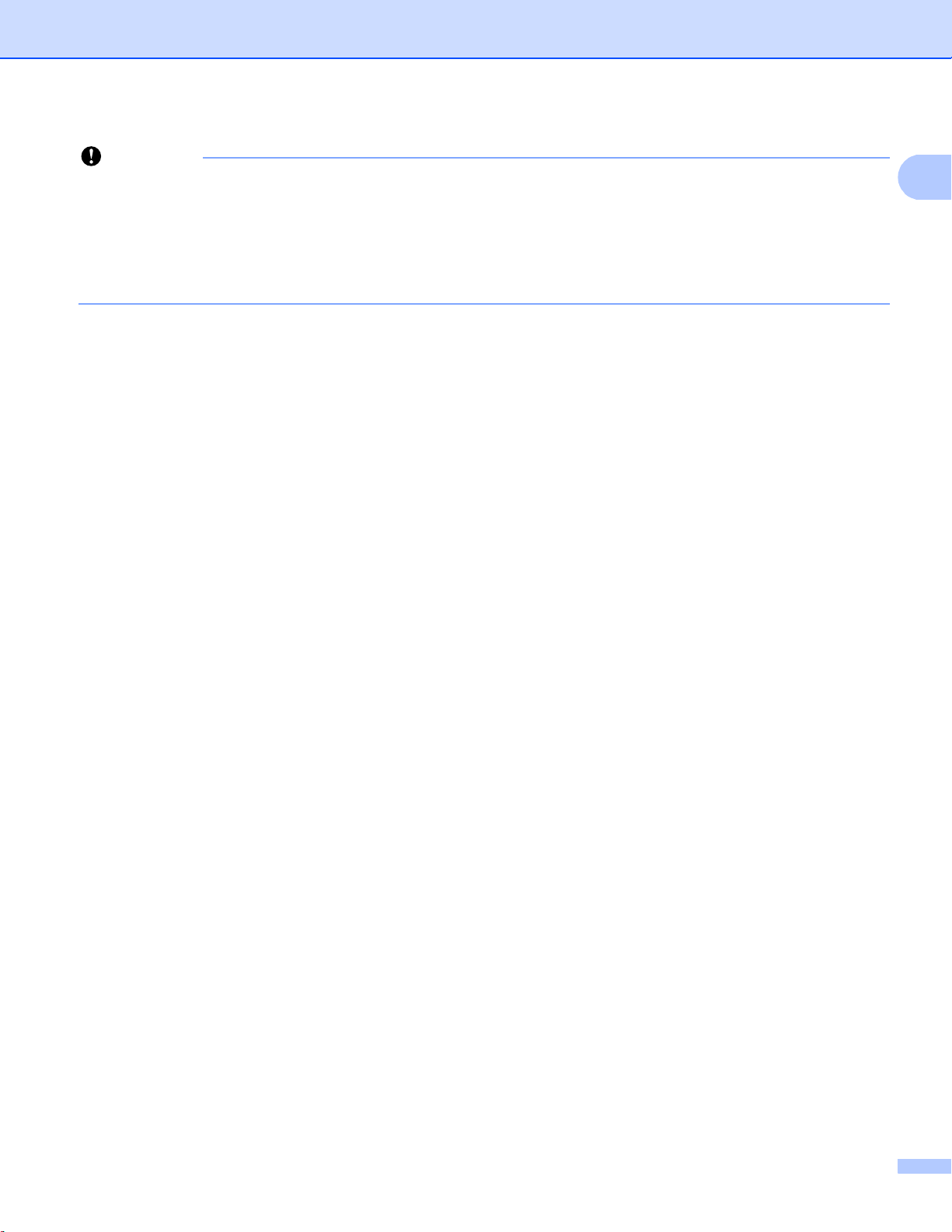
列印方法
1
重要事項
• 標籤底紙會損壞機器,請勿使用標籤頁面黏貼不完整的標籤紙進行列印,
• 標籤紙不得超出本使用說明書所說明的紙張重量規格。 不在此規格範圍內的標籤可能無
法送入或正常列印,而且可能會損壞機器。
• 切
勿重複使用已列印過或有標籤缺失的標籤紙。
8
Page 15
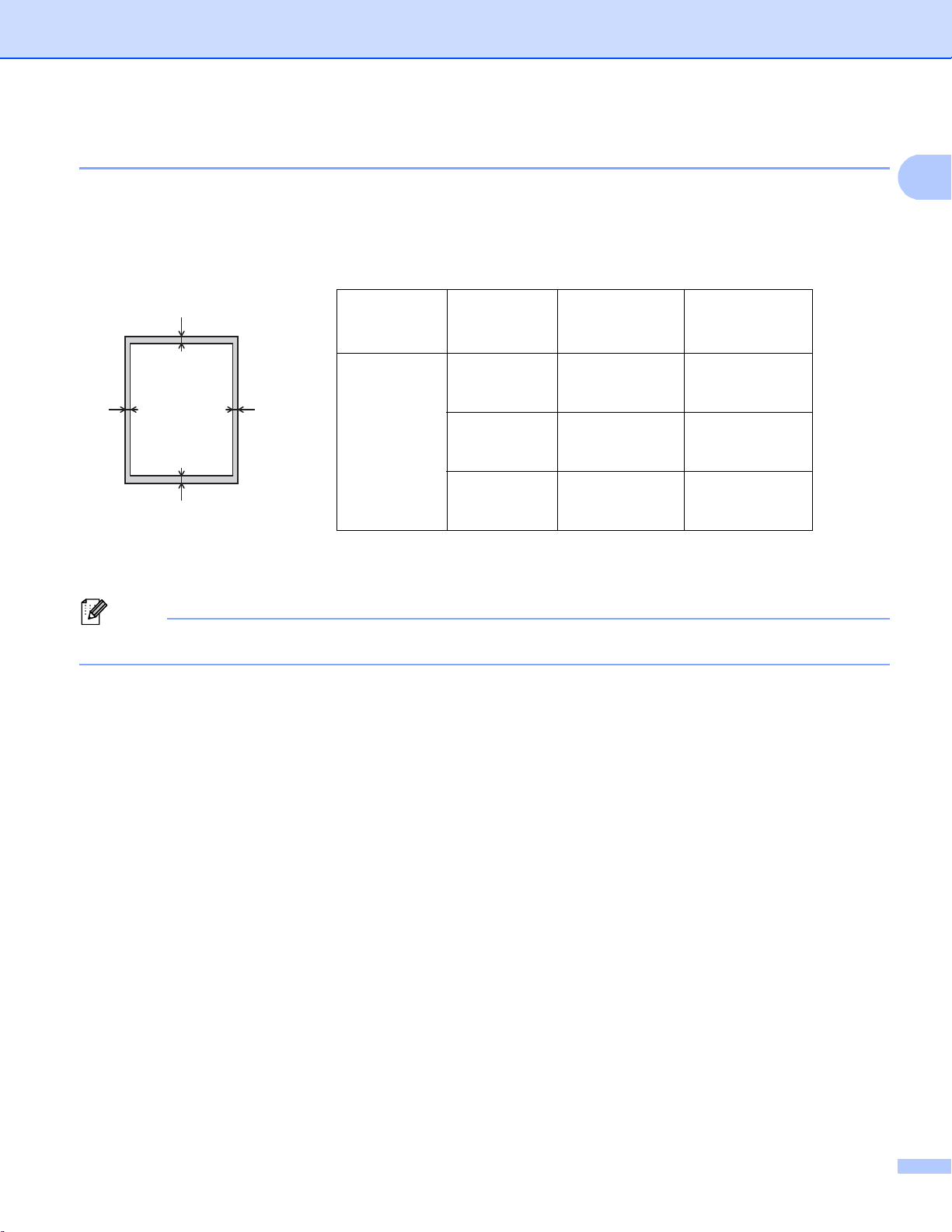
列印方法
1
註釋
1
3
24
從電腦列印時不可列印的區域 1
以下數字表示不可列印的最大區域: 不可列印的區域可能會因為紙張尺寸或所用的應用程式
設定而有所不同。
應用 文件尺寸 頂端 (1)
底端 (3)
列印
Letter
A4
Legal
4.23 mm 6.35 mm
4.23 mm 6.01 mm
4.23 mm 6.35 mm
使用 BR-Script3 模擬時,紙張四周不可列印的區域寬度為 4.23 mm。
左側 (2)
右側 (4)
9
Page 16
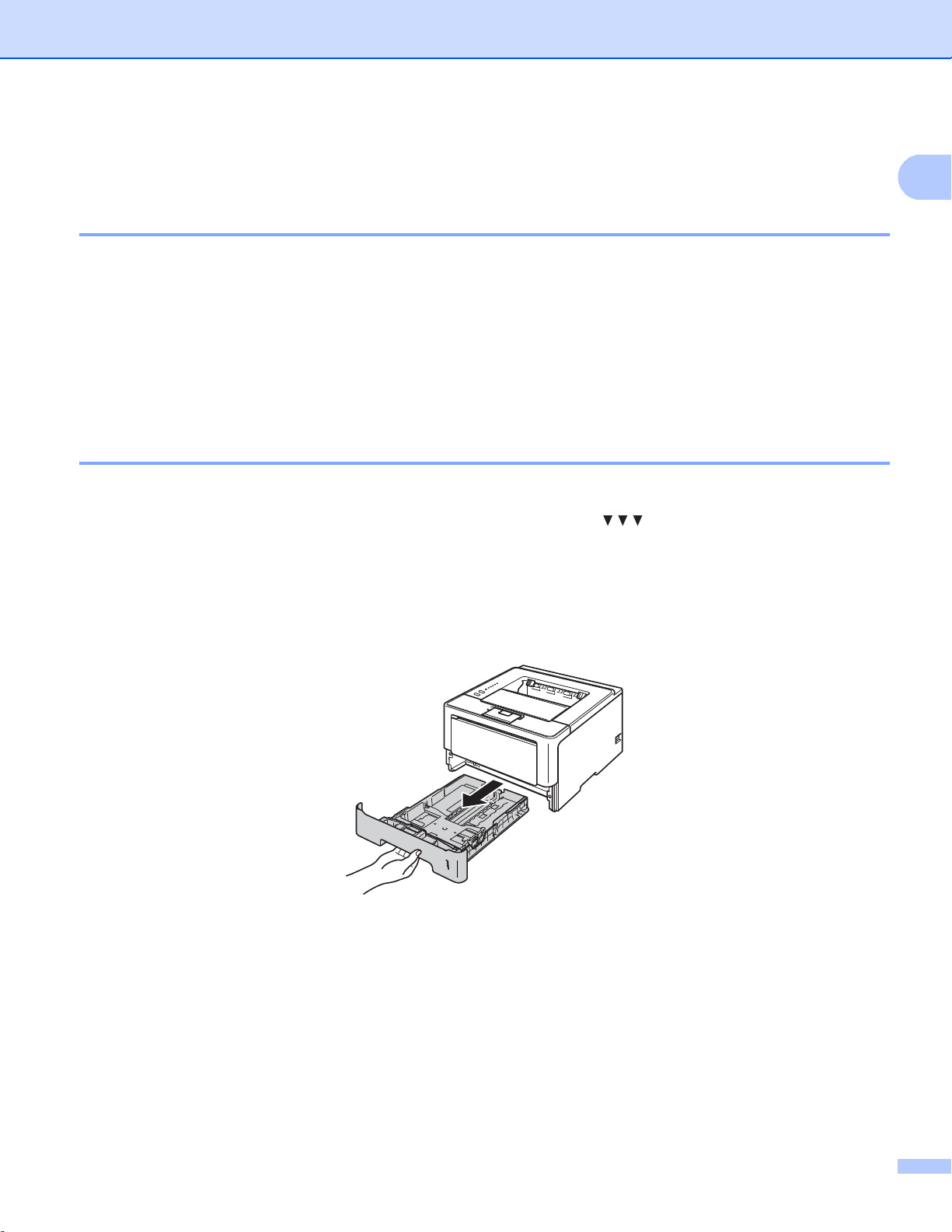
列印方法
1
放入紙張 1
放入紙張和列印紙材 1
本機器可從標準紙匣、備用下層紙匣或多用途紙匣送入紙張。
將紙張放入紙匣時,請注意以下事項:
果您的應用程式軟體支援在列印選單中選擇紙張尺寸,您可透過該軟體選擇紙張尺寸;
如
如果您的應用程式軟體不支援,則您可在印表機驅動程式中或透過使用控制面板按鈕設定
紙張尺寸。
將紙張放入標準紙匣和備用下層紙匣 1
標準紙匣 ( 紙匣 1) 中可放入最多 250 張紙。 備用下層紙匣 ( 紙匣 2) 中還可放入最多 500 張
紙。 放入的紙張高度應低於紙匣右側標注的最大容量記號 ( )。 ( 如需建議
訊,請參閱 uu 第 2 頁
可接受的紙張及其他列印紙材
。 )
使用的紙張資
從紙匣 1 和紙匣 2 進紙,使用普通紙、薄紙或再造紙進行列印 1
a 將紙匣完全拉出機器。
10
Page 17
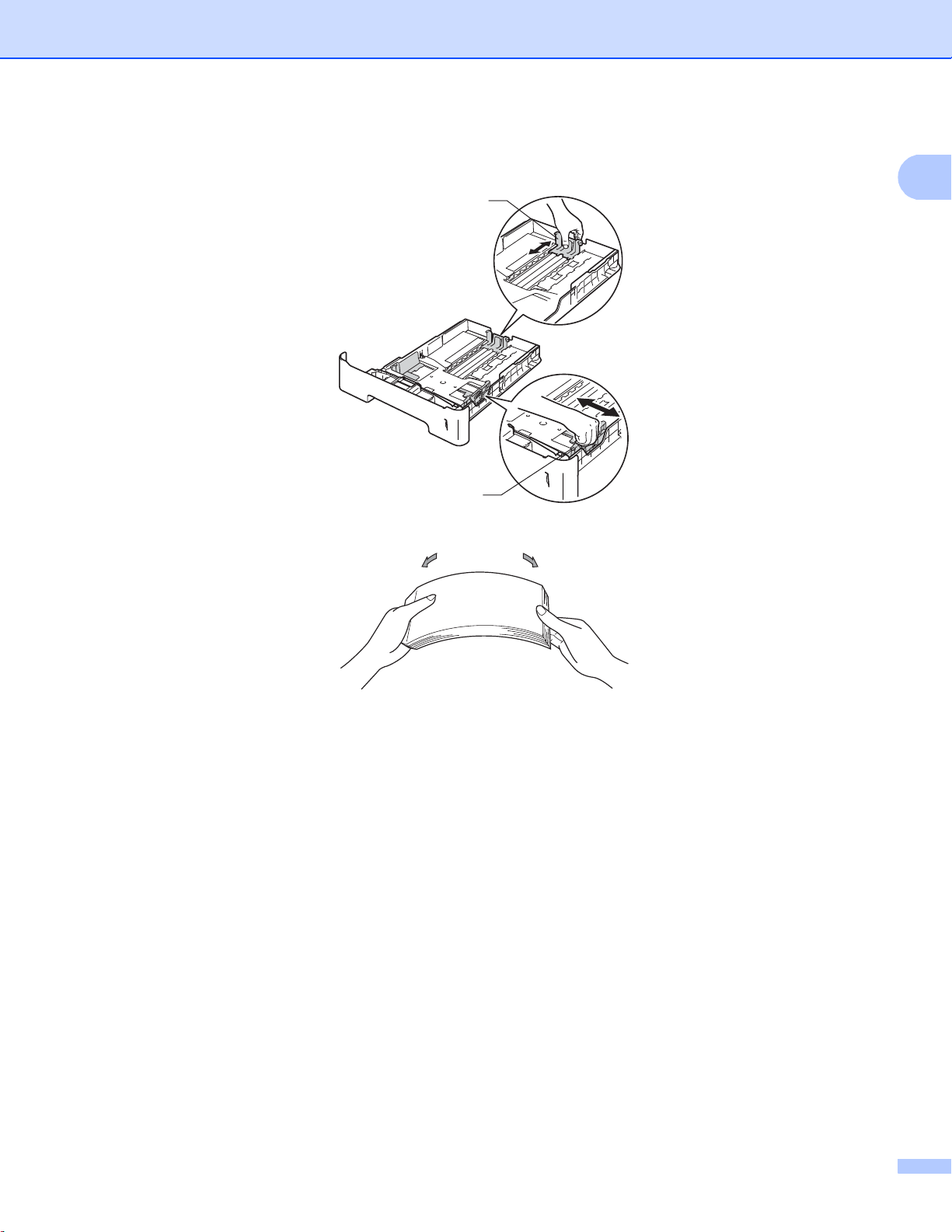
列印方法
1
b 按住綠色紙張長度調整器 (1),滑動調整器以符合紙匣中所放紙張的尺寸。 確定卡榫固
定於溝槽中。
c 充分散開紙疊以避免卡紙和進紙錯誤。
1
1
11
Page 18
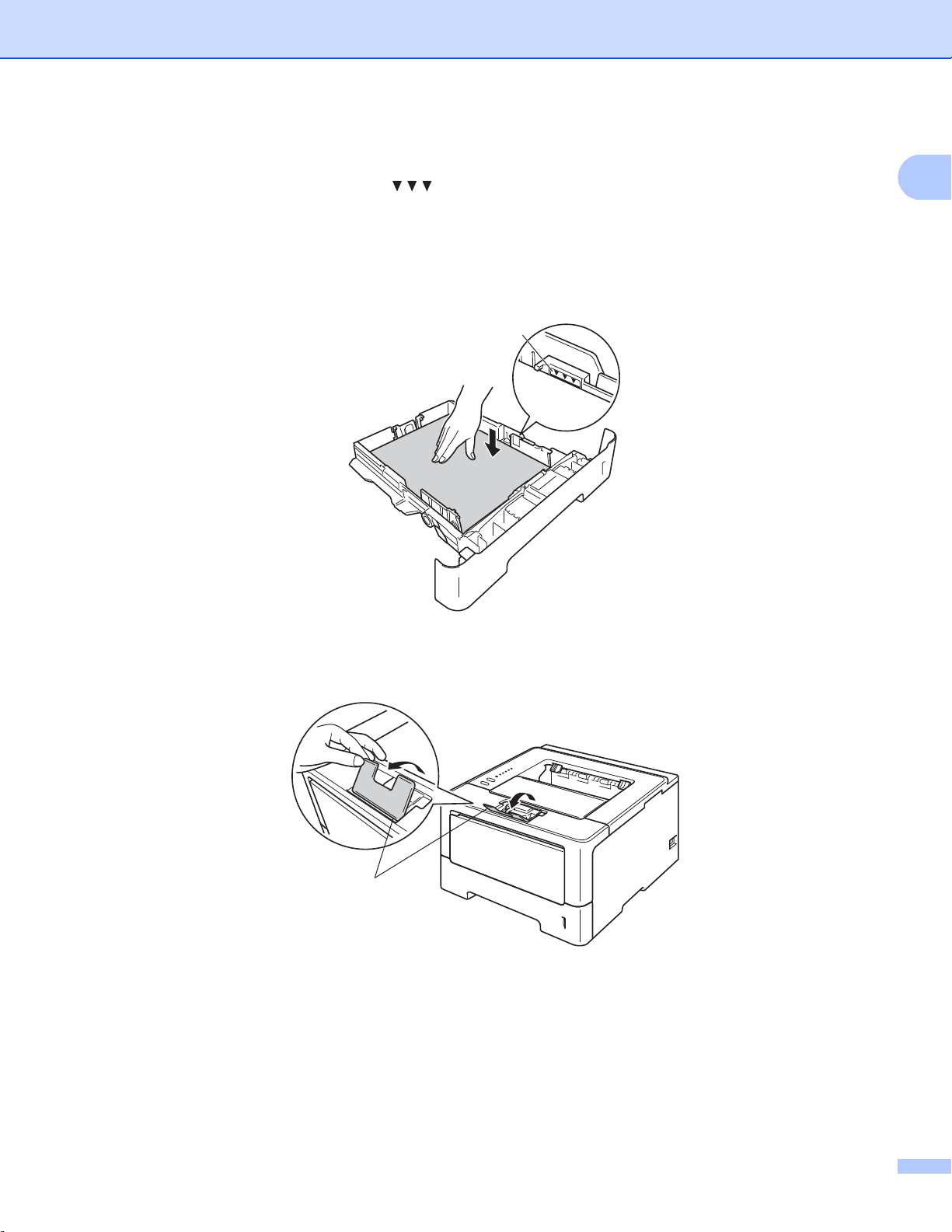
列印方法
1
1
d 放入過多紙張將導致卡紙。將紙張放入紙匣並確定:
紙張高度
低於最大容量記號 ( ) (1)。
放入過多紙張會導致卡紙。
列印面必
紙張寬度
須朝下。
調整器需碰觸到紙張側邊,才能正確進紙。
1
e 將紙匣裝回機器中,並確定紙匣已完全放入機器內。
f 扳起托紙支撐板 (1),以避免紙張在列印完成後從出紙匣滑落。
12
Page 19
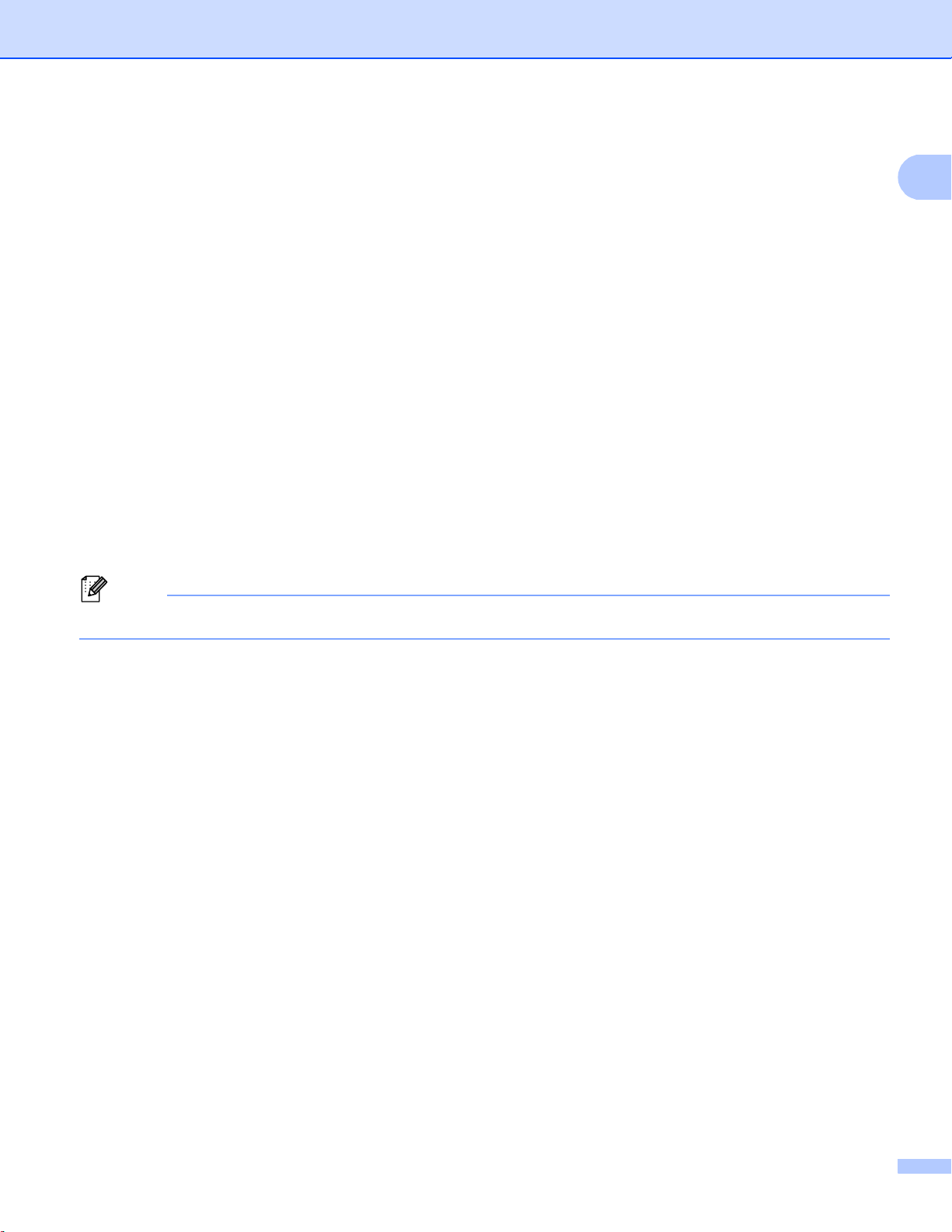
列印方法
1
註釋
g 從印表機驅動程式的各個下拉清單選擇下列設定。
紙張尺寸
A4 Letter Legal Executive A5
B5 B6 Folio A5 長邊 ( 僅限紙
匣 1)
如需可接受的紙張尺寸資訊,請參閱 uu 第 2 頁
紙張種類和尺寸
媒體類型
普通紙 薄紙 再造紙
紙張來源
紙匣 1 紙匣 2 ( 如可用 )
如需其他設定的相關資訊,請參閱第 2 章的
驅動程式和軟體
下拉清單中的選項名稱可能會因為作業系統及其版本而有所不同。
h 將列印資料傳到機器。
A6 ( 僅限紙匣 1)
。
。
13
Page 20
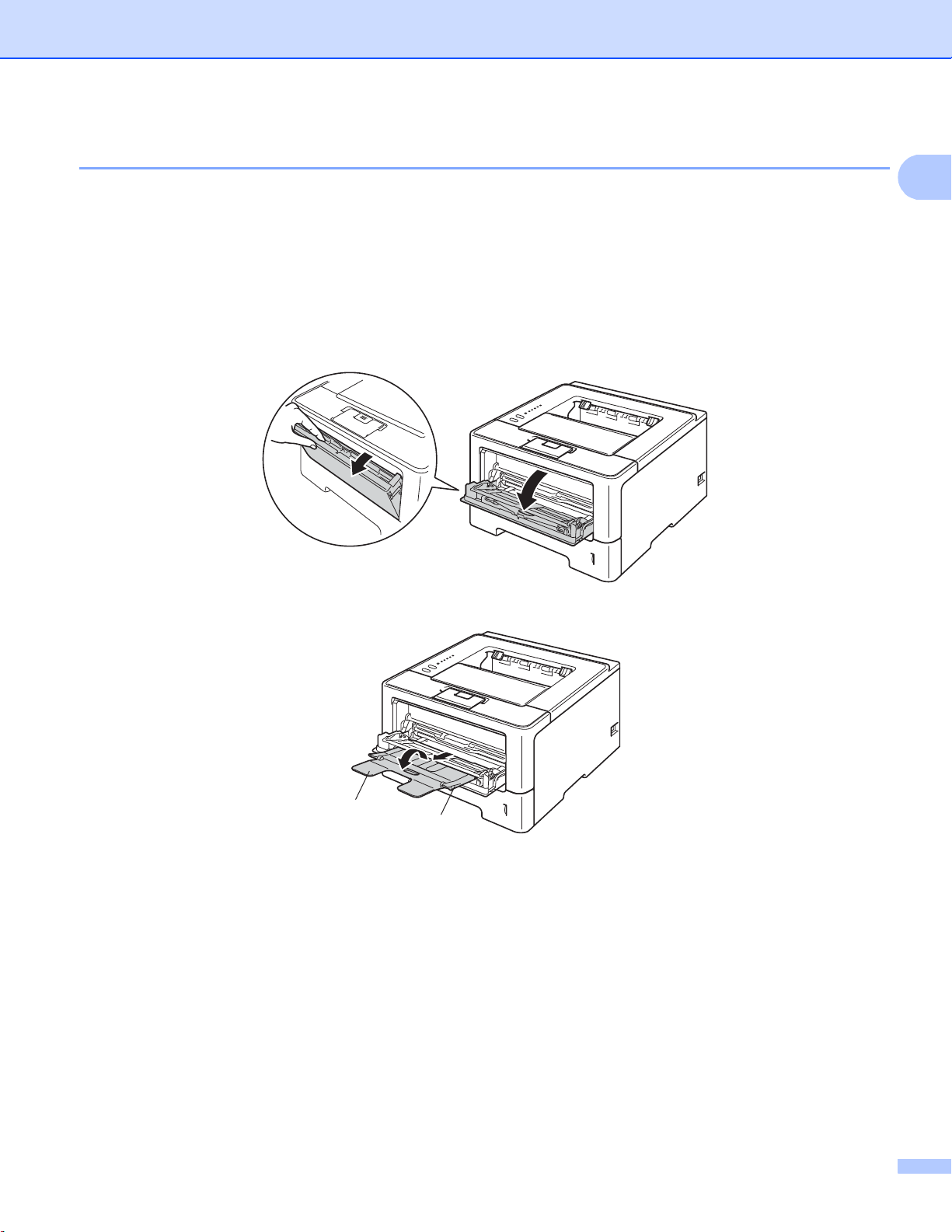
列印方法
1
2
1
將紙張放入多用途紙匣 (MP 紙匣 ) 1
您可在 MP 紙匣中放入最多 3 個信封或特殊紙材,或最多 50 張普通紙。 使用厚紙、銅版
紙、標籤或信封進行列印時,請使用該紙匣。 ( 如需建議使用的紙張資訊,請參閱 uu 第 2
頁
可接受的紙張及其他列印紙材
從 MP 紙匣進紙,使用普通紙、薄紙、再造紙和銅版紙進行列印 1
a 打開並輕輕放低 MP 紙匣。
。 )
b 拉出 MP 紙匣托紙支撐 (1) 並展開支撐板 (2)。
14
Page 21
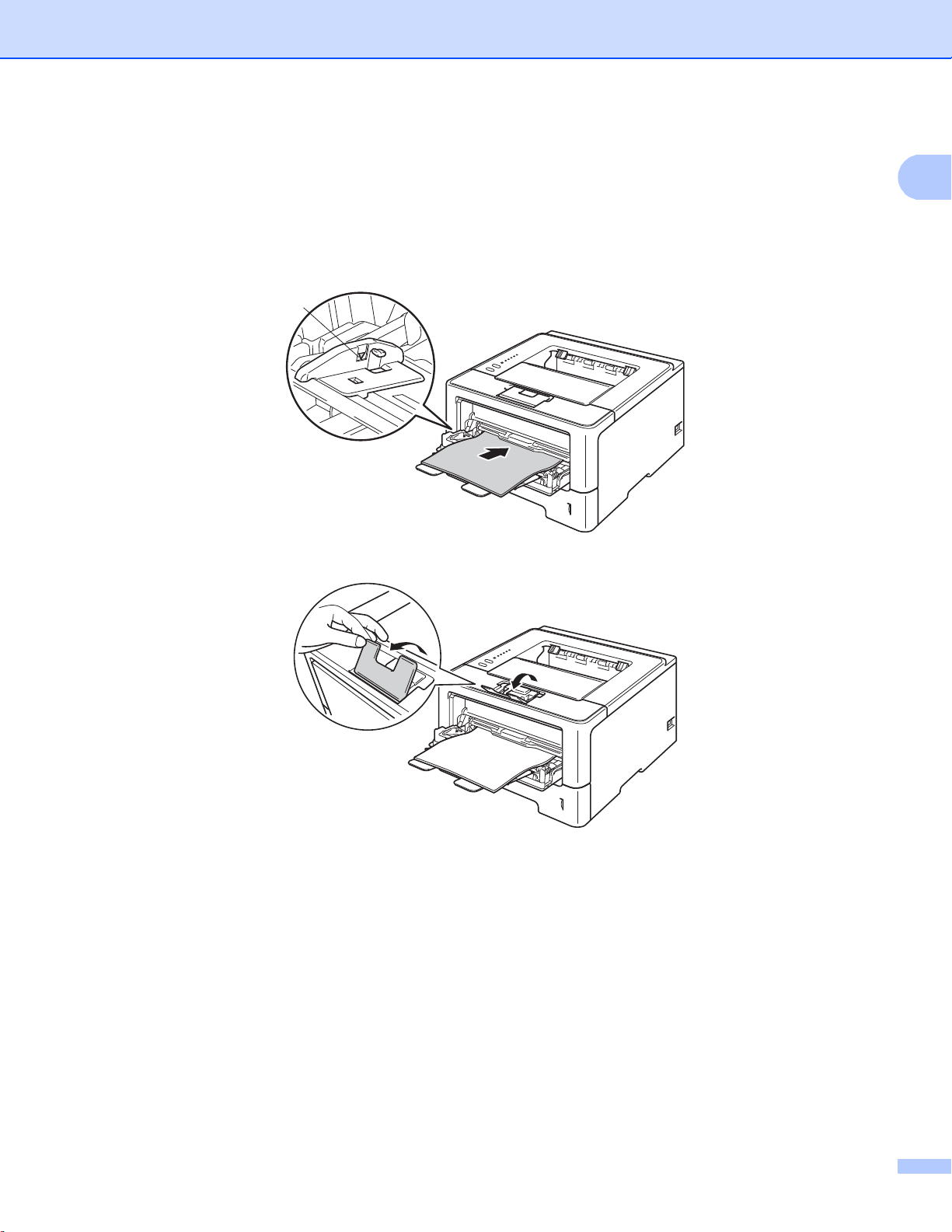
列印方法
1
c 將紙張放入 MP 紙匣並確定:
紙張高度
列印面必
紙張寬度
d 扳起托紙支撐板,以免紙張從列印面朝下出紙匣滑落,或在機器輸出後立即取出各頁。
低於最大容量記號 (1)。
須朝上,讓前端 ( 紙張頂端 ) 先進入。
調整器需碰觸到紙張側邊,才能正確進紙。
1
15
Page 22
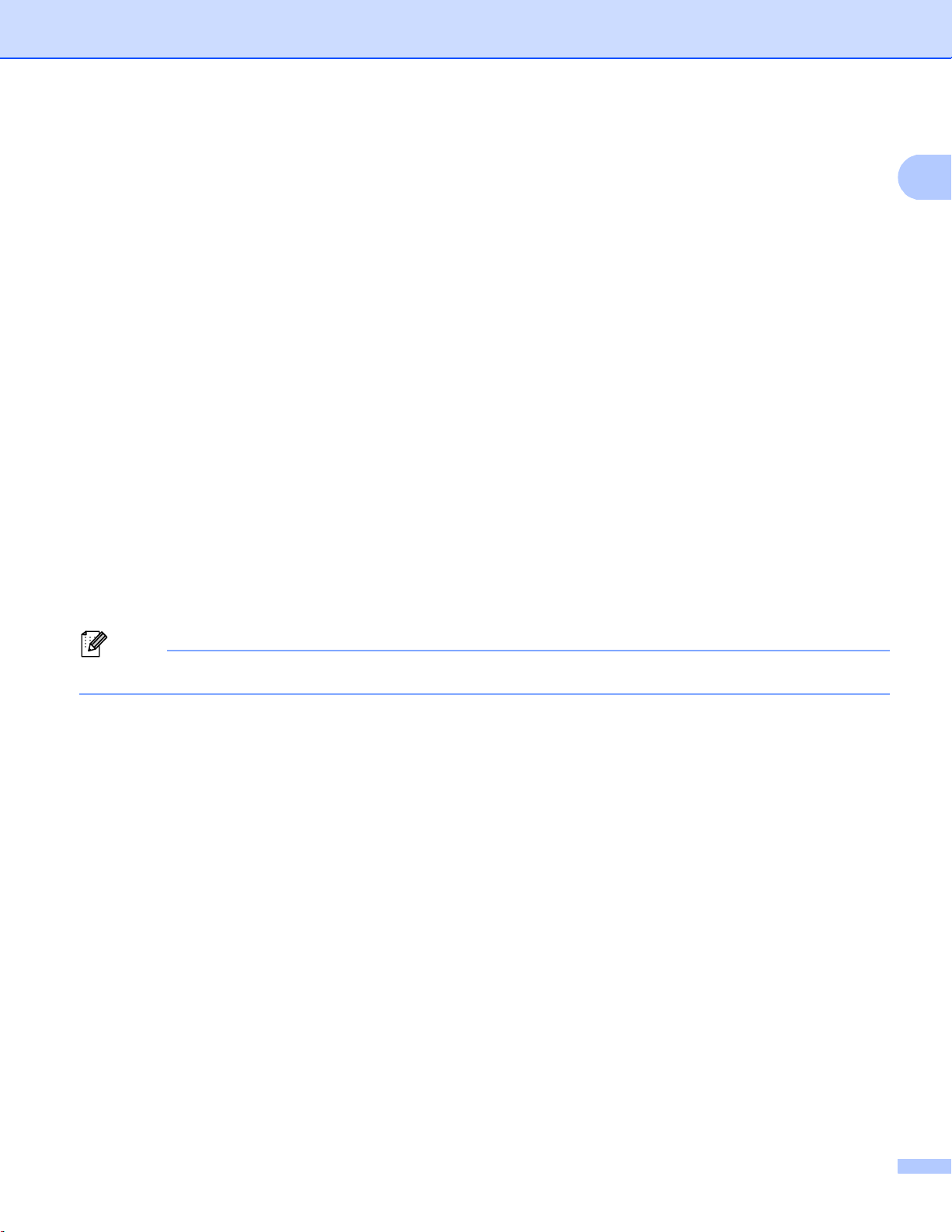
列印方法
1
註釋
e 從印表機驅動程式的各個下拉清單選擇下列設定。
紙張尺寸
A4 Letter Legal Executive A5
A5 長邊 A6 B5 B6 3 x 5
Folio 270mm 紙張
1
您可在 Windows® 印表機驅動程式中選擇用戶定義 ...、在適用於 Windows® 的 BR-Script 驅動程式中選擇
PostScript 自訂紙張大小或在 Macintosh 印表機驅動程式中選擇自訂頁面大小,以定義原稿的紙張尺寸。
自訂紙張尺寸
1
如需可接受的紙張尺寸資訊,請參閱 uu 第 2 頁
紙張種類和尺寸
媒體類型
普通紙 薄紙 再造紙 銅版紙
紙張來源
多用途紙匣
如需其他設定的相關資訊,請參閱第 2 章的
驅動程式和軟體
下拉清單中的選項名稱可能會因為作業系統及其版本而有所不同。
f 將列印資料傳到機器。
。
。
16
Page 23
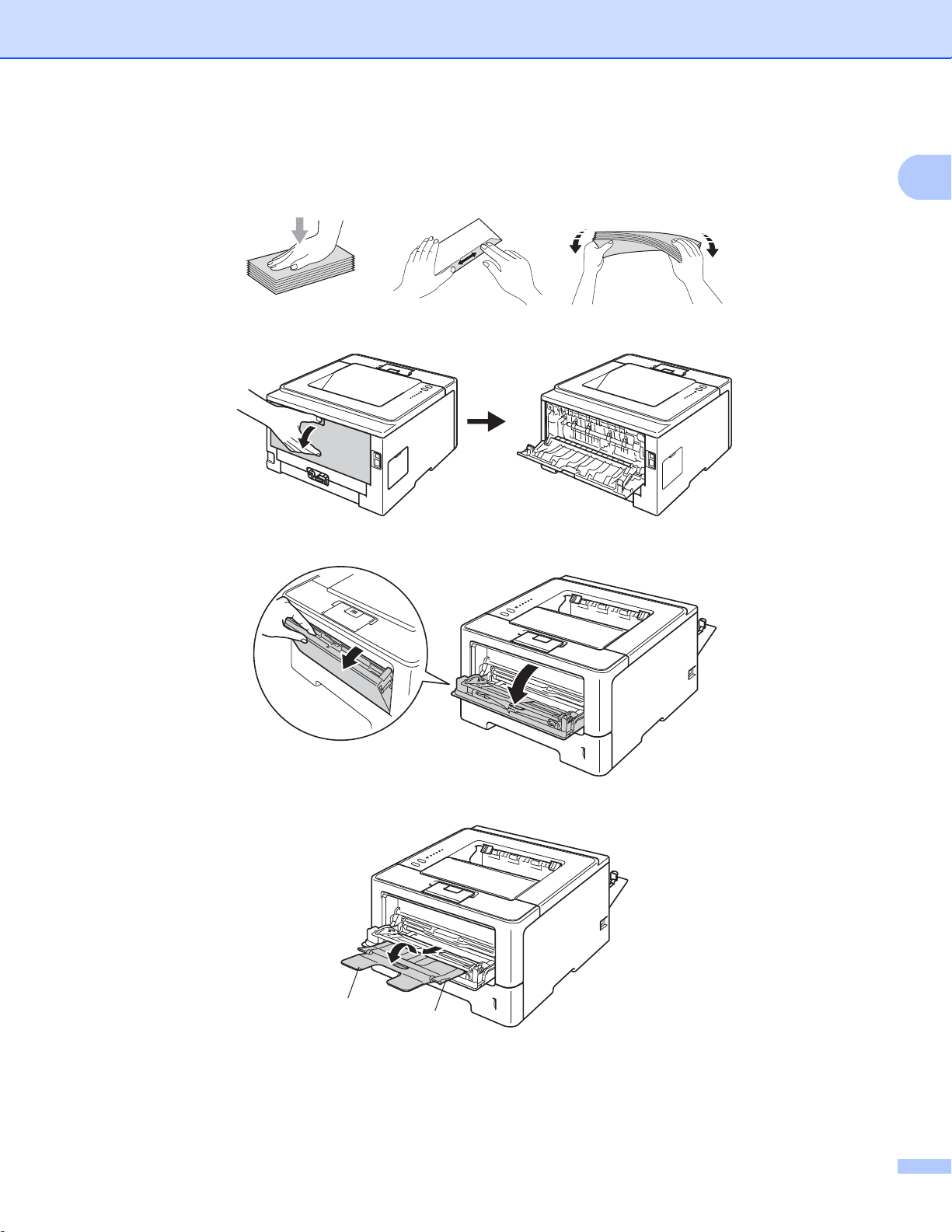
列印方法
1
1
2
從 MP 紙匣進紙,使用厚紙、標籤和信封進行列印 1
放入信封前,先將四個角和各條邊盡可能地壓平。
a 打開後蓋 ( 列印面朝上出紙匣 )。
b 打開並輕輕放低 MP 紙匣。
c 拉出 MP 紙匣托紙支撐 (1) 並展開支撐板 (2)。
17
Page 24
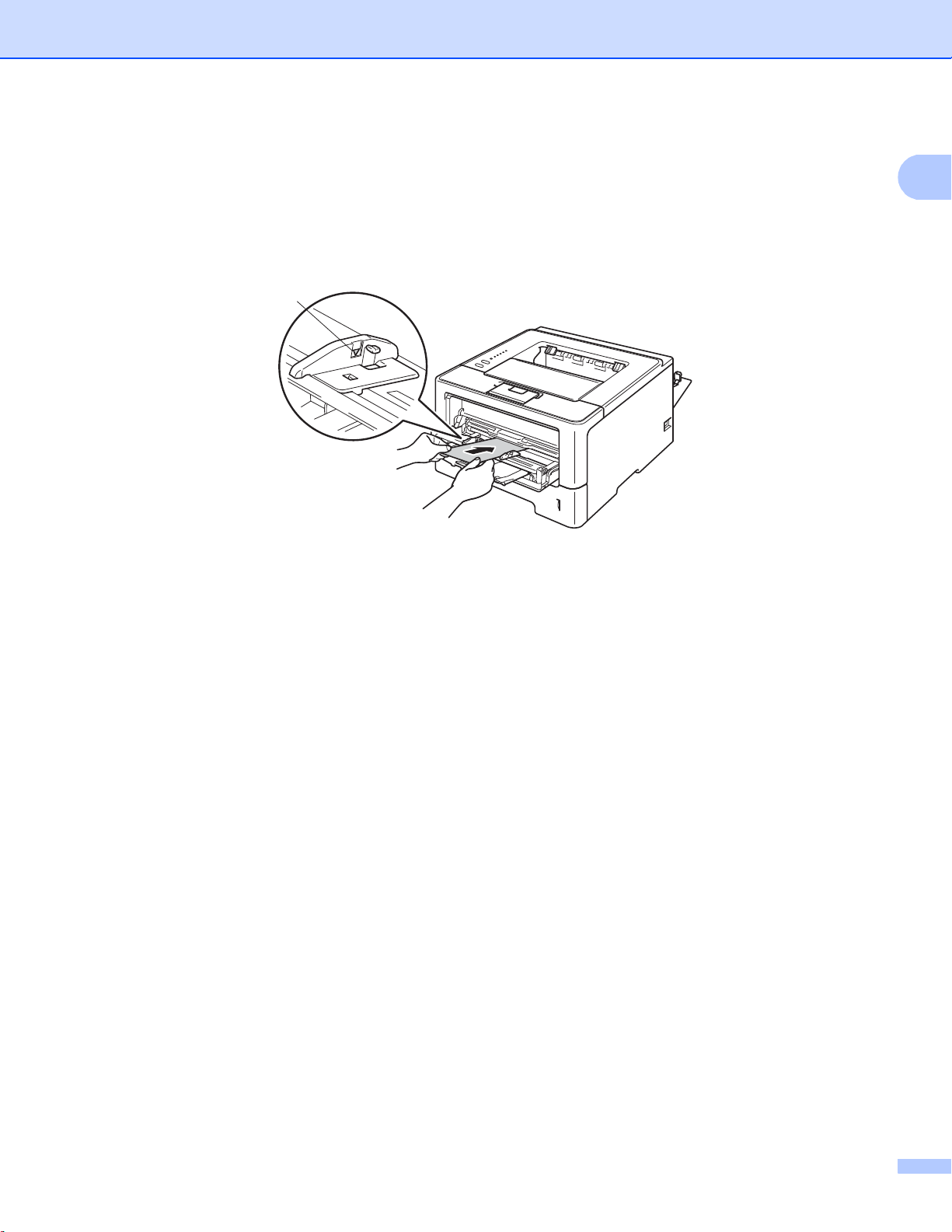
列印方法
1
1
d 將紙張、標籤或信封放入 MP 紙匣並確定:
MP 紙匣中
紙張、標
列印面必
的信封數量不超過 3 個。
籤或信封高度低於最大容量記號 (1)。
須朝上。
e 從印表機驅動程式的各個下拉清單選擇下列設定。
紙張尺寸
< 使用厚
紙或標籤進行列印時 >
A4 Letter Legal Executive A5
A5 長邊 A6 B5 B6 3 x 5
Folio 270mm 紙張
< 使用信
封進行列印時 >
自訂紙張尺寸
1
Com-10 DL C5 Monarch
自訂紙張尺寸
1
您可在 Windows® 印表機驅動程式中選擇用戶定義 ...、在適用於 Windows® 的 BR-Script 驅動程式中選擇
PostScript 自訂紙張大小或在 Macintosh 印表機驅動程式中選擇自訂頁面大小,以定義原稿的紙張尺寸。
如需可接受的紙張尺寸資訊,請參閱 uu 第 2 頁
1
紙張種類和尺寸
。
18
Page 25
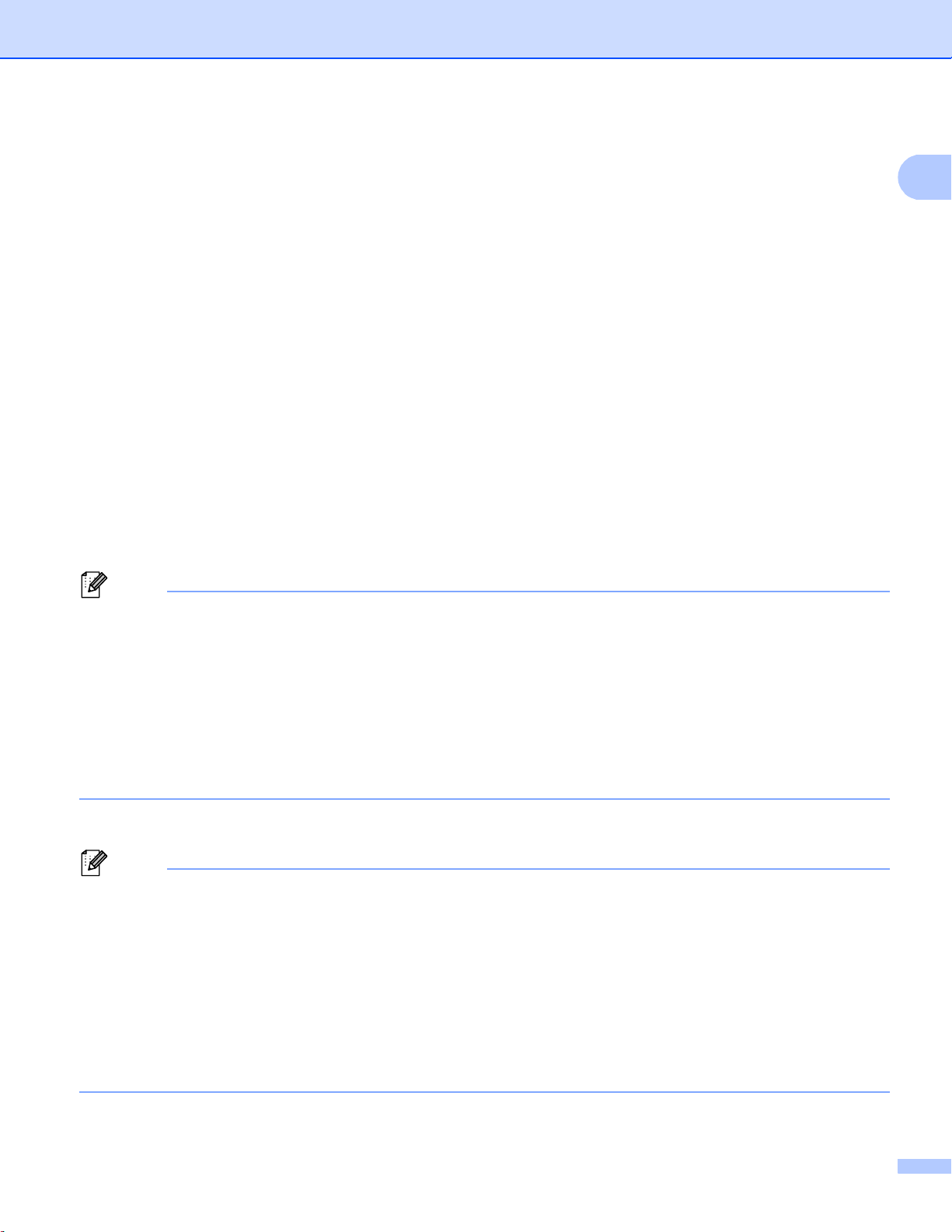
列印方法
1
註釋
註釋
媒體類型
< 使用厚紙進行列印時 >
厚紙 加厚紙
< 使用標
標籤
< 使用信
信封 薄信封 厚信封
籤進行列印時 >
封進行列印時 >
紙張來源
多用途紙匣
如需其他設定的相關資訊,請參閱第 2 章的
驅動程式和軟體
。
• 下拉清單中的選項名稱可能會因為作業系統及其版本而有所不同。
• 如果使用信封 #10,請從紙張尺寸下拉清單中選擇 Com-10 ( 適用於 Windows®) 或 #10 信
封 ( 適用於 Macintosh)。
• 至
於印表機驅動程式沒有列出的其他信封,如信封 #9 或信封 C6,請選擇用戶定義 ... ( 適
用於 Windows
®
印表機驅動程式 )、 PostScript 自訂紙張大小 ( 適用於 Windows® 的
BR-Script 印表機驅動程式 ) 或自訂頁面大小 ( 適用於 Macintosh 印表機驅動程式 )。
f 將列印資料傳到機器。
• 印出後立即取出各信封。 堆疊這些信封可能會導致卡紙或捲曲。
• 如果列印期間弄髒信封或厚紙,請將媒體類型設為厚信封或加厚紙,以提高固定溫度。
• 如
果信封印出後有摺痕,請參閱 uu 第 143 頁
果列印期間厚紙捲曲,請每次僅在 MP 紙匣中放入一張厚紙。
• 如
• 廠
商密封的信封接合處必須牢固。
• 信
封各邊都必須正確摺疊,沒有皺摺或摺痕。
改善列印品質
。
g 關閉後蓋 ( 列印面朝上出紙匣 )。
19
Page 26
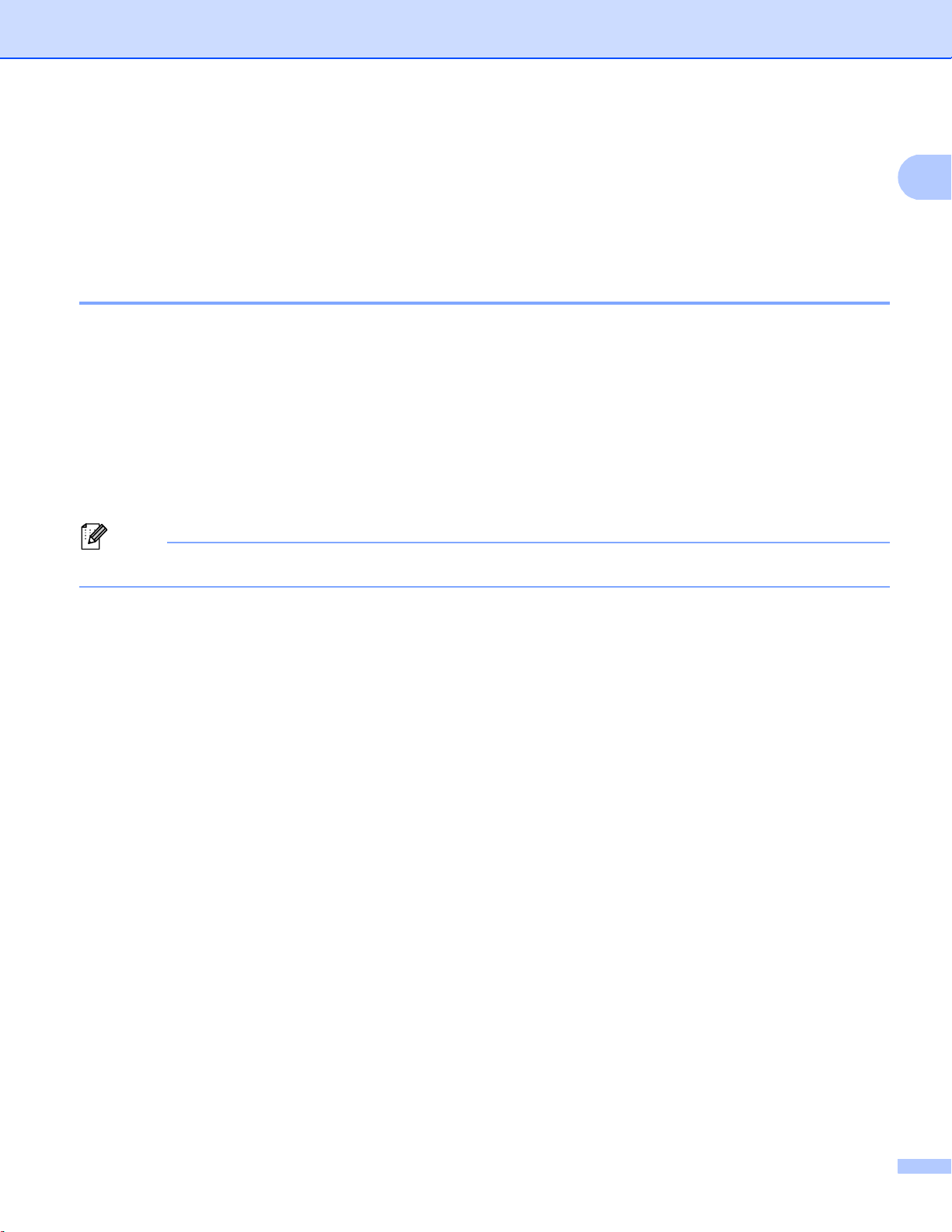
列印方法
1
註釋
雙面 ( 兩面 ) 列印 1
隨附的印表機驅動程式都啟用雙面列印。 如需選擇設定的詳細資訊,請參閱印表機驅動程
式中的說明內容。
雙面列印的準則 1
如果紙張太薄,可能會皺摺。
如
果紙張捲曲,請弄平再放回紙匣。 如果紙張還是捲曲,請更換紙張。
果紙張沒有正確送入,可能會造成捲曲。 取出紙張,將其弄平。 如果紙張還是捲曲,
如
請更換紙張。
使
用手動雙面列印功能時,可能會有卡紙或列印品質不佳問題。 ( 如果發生卡紙,請參閱
uu 第 128 頁
卡紙
。 如果有列印品質問題,請參閱 uu 第 143 頁
確定紙匣已完全放入機器內。
改善列印品質
。 )
20
Page 27
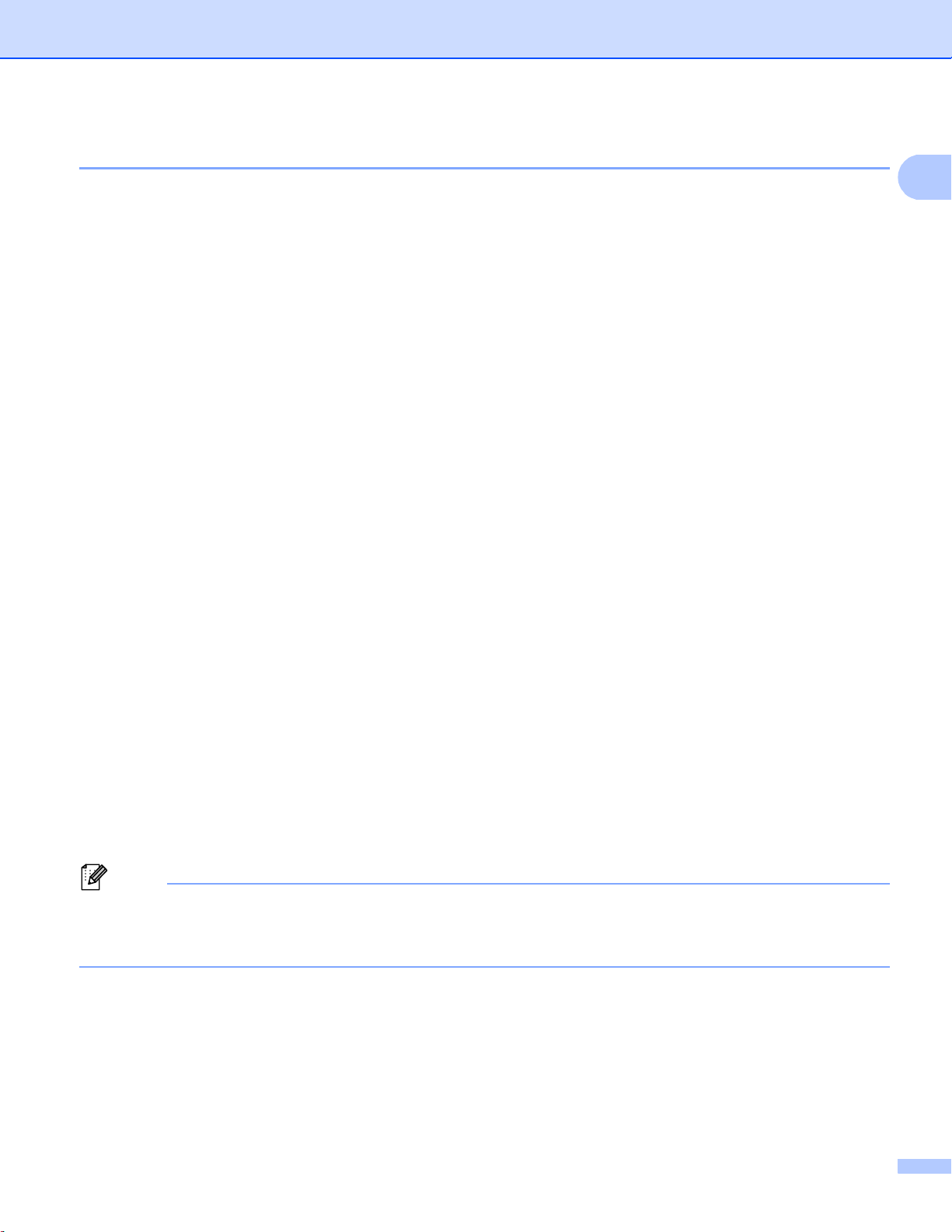
列印方法
1
註釋
自動雙面列印 1
如果使用 Macintosh 印表機驅動程式,請參閱 uu 第 66 頁
®
使用 Windows
印表機驅動程式進行自動雙面列印 1
a 從印表機驅動程式的各個選單選擇下列設定。
紙張尺寸
A4
270mm 紙張
媒體類型
普通紙 再造紙 薄紙
紙張來源
紙匣 1 多用途紙匣 紙匣 2 ( 如可用 )
雙面列印 / 小冊子列印
1
雙面 (兩面) 列印
。
雙面列印
雙面列印
各方向都有四個選項。 ( 請參
雙面列印
您可指定裝訂邊距。 ( 請參閱 uu 第 31 頁
1
使用 MP 紙匣時可用。
設定中的雙面列印類型
閱 uu 第 31 頁
設定中的裝訂偏距
雙面列印/小冊子列印
雙面列印/小冊子列印
• 您應該使用普通紙、再造紙或薄紙。 請勿使用銅版紙。
• 下拉清單中的選項名稱可能會因為作業系統及其版本而有所不同。
如需其他設定的相關資訊,請參閱第 2 章的
驅動程式和軟體
。
b 將列印資料傳到機器。 機器將自動列印在紙張兩面。
。 )
。 )
21
Page 28
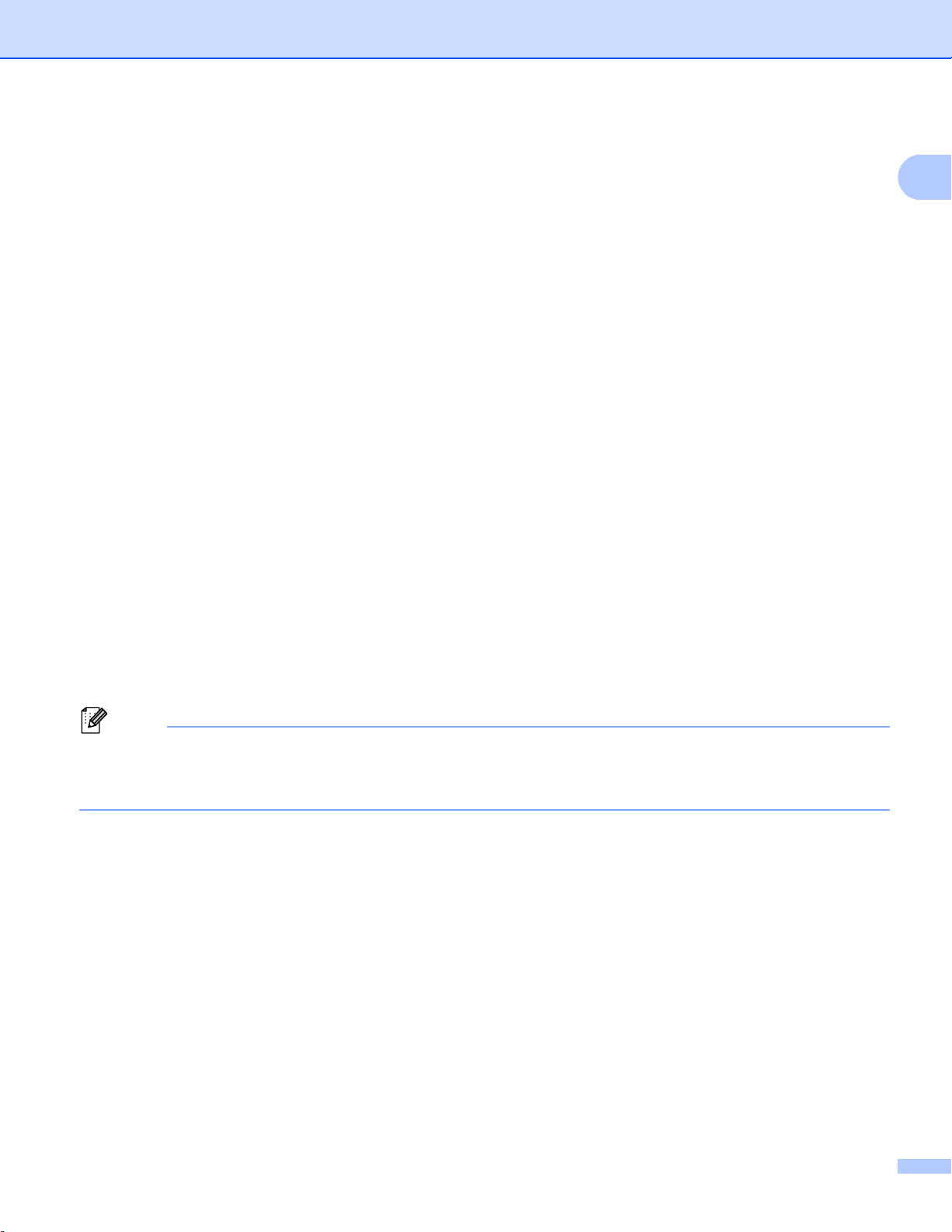
列印方法
1
註釋
使用適用於 Windows® 的 BR-Script 印表機驅動程式進行自動雙面列印 1
a 從印表機驅動程式的各個選單選擇下列設定。
紙張尺寸
A4
270mm 紙張
1
媒體類型
普通紙 再造紙 薄紙
紙張來源
紙匣 1 多用途紙匣 紙匣 2 ( 如可用 )
雙面列印
在短邊緣翻轉 在長邊緣翻轉
頁面順序
從前到後 從後到前
1
使用 MP 紙匣時可用。
• 您應該使用普通紙、再造紙或薄紙。 請勿使用銅版紙。
• 下拉清單中的選項名稱可能會因為作業系統及其版本而有所不同。
如需其他設定的相關資訊,請參閱第 2 章的
驅動程式和軟體
。
b 將列印資料傳到機器。 機器將自動列印在紙張兩面。
22
Page 29
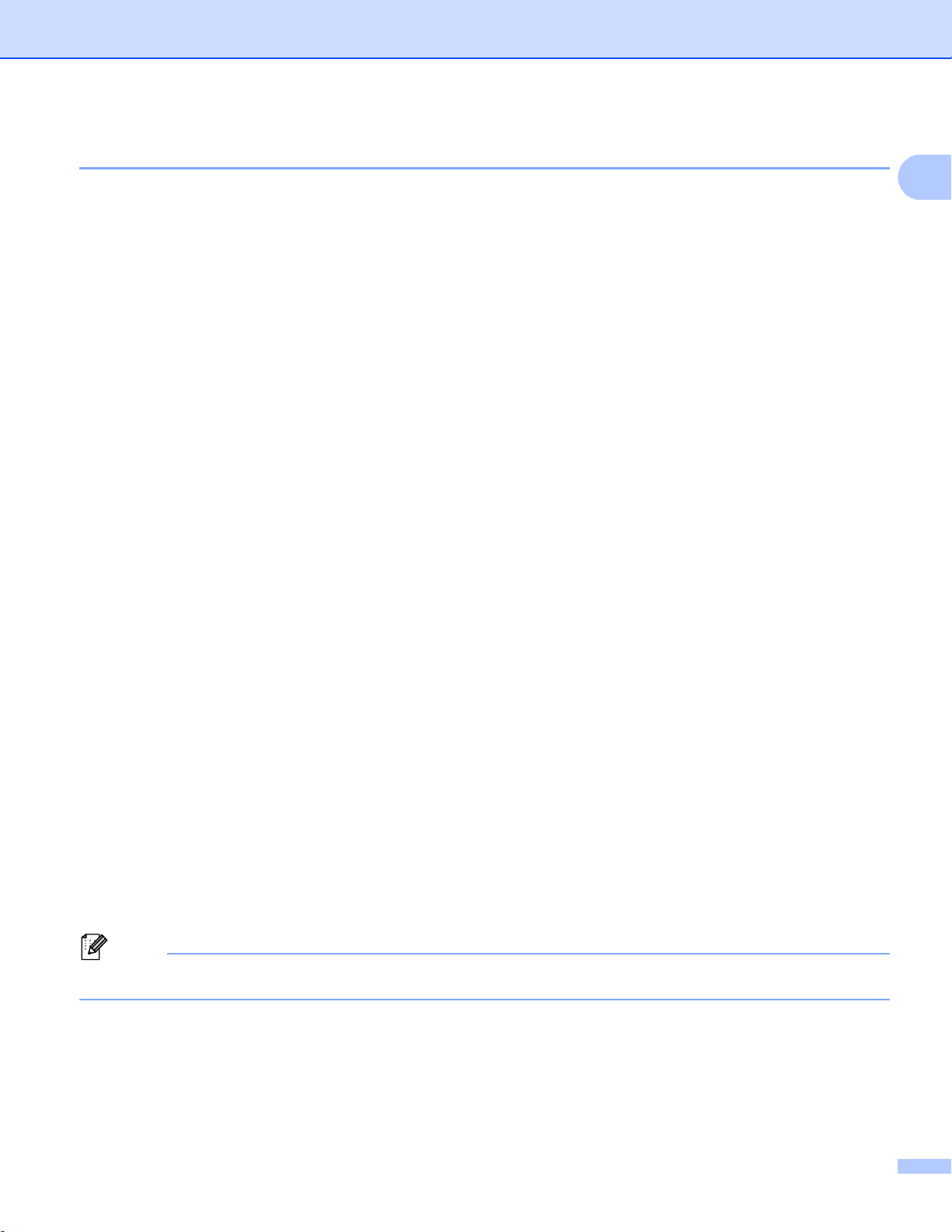
列印方法
1
註釋
手動雙面列印 1
適用於 Windows® 的 BR-Script 不支援手動雙面列印。
如果使用 Macinto
使用 Windows
sh 印表機驅動程式,請參閱 uu 第 66 頁
®
印表機驅動程式進行手動雙面列印 1
a 從印表機驅動程式的各個下拉清單選擇下列設定。
紙張尺寸
您可使用為紙匣指定的所有紙張尺寸。
媒體類型
您可使用針對所用紙匣指定的所有紙材種類,僅有一個列印面的信封和標籤除外。
紙張來源
紙匣 1 多用途紙匣 紙匣 2 ( 如可用 )
雙面列印 / 小冊子列印
雙面列印 ( 手動 )
手動雙面列印
。
雙面列印
各方向都有四個選項。 ( 請參
雙面列印
您可指定裝訂邊距。 ( 請參閱 uu 第 31 頁
如需其他設定的相關資訊,請參閱第 2 章的
設定中的雙面列印類型
閱 uu 第 31 頁
設定中的裝訂偏距
雙面列印/小冊子列印
雙面列印/小冊子列印
驅動程式和軟體
。
。 )
。 )
b 將列印資料傳到機器。 機器會先將偶數頁列印在紙張的一面。 然後, Windows
程式會指示您 ( 使用彈出訊息 ) 重新放入紙張,以列印奇數頁。
重新放入紙張之前,請先將紙張弄平,否則會卡紙。 不建議使用太薄或太厚的紙張。
®
驅動
23
Page 30

2
2
驅動程式和軟體 2
印表機驅動程式 2
印表機驅動程式是將資料從電腦使用的格式轉換為特定印表機所需格式的軟體。 此格式通
常是頁面描述語言 (PDL)。
您可從隨附光碟或 Brother Solut
ions Center 網站 http://solutions.brother.com/,取得
Windows® 和 Macintosh 支援版本的印表機驅動程式。 按照快速安裝指南安裝驅動程式。
您可到 Brother Solutions Center 網站 下載最新的印表機驅動程式:
http://solutions.brother.com/
適用於 Windows
®
Windows® 印表機驅動程式 ( 最適合本產品的驅動程式 )
R-Script3 印表機驅動程式 (PostScript® 3™ 語言模擬 )
B
1
使用自訂安裝功能從光碟安裝驅動程式。
1
適用於 Macintosh 2
Macintosh 印表機驅動程式 ( 最適合本產品的驅動程式 )
R-Script3 印表機驅動程式 (PostScript® 3™ 語言模擬 )
B
1
如需驅動程式的安裝指示,請造訪我們的網站 http://solutions.brother.com/。
1
2
適用於 Linux
® 1 2
2
LPR 印表機驅動程式
CU
1
2
PS 印表機驅動程式
如需適用於 Linux 的印表機驅動程式的詳細資訊或進行下載,請造訪 http://solutions.brother.com/ 網站上您的機器型
號頁面或使用隨附光碟上的連結。
視 Linux 發行版本而定,不一定有提供驅動程式,或者驅動程式可能會在您的機器型號首次發行之後推出。
24
Page 31

驅動程式和軟體
2
註釋
列印文件
機器從電腦收到資料後,將從紙匣進紙開始列印。 紙匣可送入多種紙張和信封。 ( 請參閱
uu 第 3 頁
a
從您的應用程式中選擇列印指令。
如果您的電腦上安裝有任何其他的印表機驅動程式,請從軟體應用程式的列印或列印設
定選單中選擇 Brother HL-XXXX series ( 其中 XXXX 為您的型號名稱 ) 作為您的印表機
驅動程式,再按一下確定或列印開始列印。
b
電腦將資料傳到機器 。 Ready LED 將閃爍。
c
機器列印完所有資料後, Ready LED 停止閃爍。
• 您可在應用程式軟體中選擇紙張尺寸和方向。
• 如果應用程式軟體不支援您的自訂紙張尺寸,請選擇下一個最大的紙張尺寸。
• 然後,在應用程式軟體中變更左右邊界,以調整列印區域。
紙匣的紙張容量
。 )
2
25
Page 32

驅動程式和軟體
2
印表機驅動程式設定 2
從電腦列印時,您可變更下列印表機設定:
紙
張尺寸
方向
份數
體類型
媒
解析
列
多頁
雙
紙張來源
縮放
反
使
度
印設定
面列印 4/ 小冊子列印
轉列印
用浮水印
1 2
2 4
頁首- 頁尾列印
1 2
省碳粉模式
管理
使用者驗證
使
1 2
員
用重印
1 2
1 2
休眠時間
巨集
1 2
密度調整
誤訊息列印輸出
錯
1 2
改善列印輸出品質
跳
過空白頁
列印設定檔
1
適用於 Windows® 的 BR-script 印表機驅動程式沒有提供這些設定。
2
Macintosh 印表機驅動程式和適用於 Macintosh 的 BR-script 印表機驅動程式沒有提供這些設定。
3
適用於 Macintosh 的 BR-script 印表機驅動程式沒有提供這些設定。
4
適用於 Windows® 的 BR-script 印表機驅動程式沒有提供手動雙面列印 / 手動小冊子列印功能。
1 3
1 2
26
Page 33
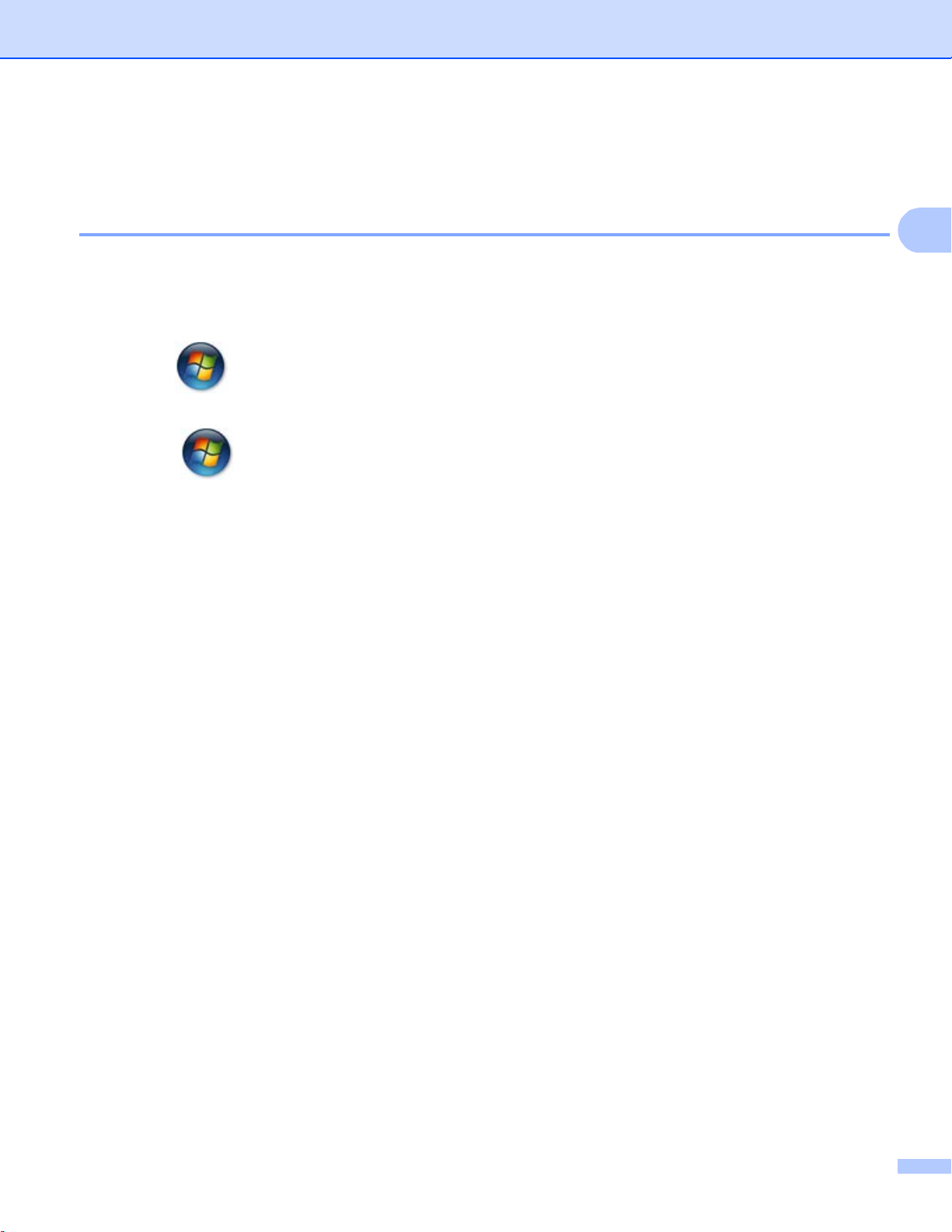
驅動程式和軟體
2
Windows
®
存取印表機驅動程式設定 2
a ( 針對 Windows
按一下開始,再按一下印表機和傳真。
( 針對 Wind
按一下 按鈕、控制台、硬體
( 針對 Wind
按一下 按鈕,
®
XP 和 Windows Server® 2003)
ows Vista® 和 Windows Server® 2008)
和音效,再按一下印表機。
ows® 7 和 Windows Server® 2008R2)
再按一下裝置和印表機。
b 在 Brother HL-XXXX series 圖示 ( 其中 XXXX 是您的型號名稱 ) 上按一下滑鼠右鍵,然
後選擇內容 ( 印表機內容,以及 Brother HL-XXXX series ( 如有需要 ))。 印表機內容對
話方塊將
會顯示。
2
c 選擇一般標籤,再按一下列印喜好設定 ... ( 喜好設定 ...)。 若要配置紙匣設定,請選擇附
件標籤。
27
Page 34

驅動程式和軟體
2
註釋
Windows® 印表機驅動程式的功能 2
如需詳細資訊,請參閱印表機驅動程式中的說明內容。
• 本節所顯示的畫面取自 Windows® XP。 您的電腦畫面會因作業系統而有所不同。
• 若
要存取印表機驅動程式設定,請參閱 uu 第 27 頁
存取印表機驅動程式設定
。
基本標籤 2
您也可以按一下基本標籤左邊的圖示來變更版面配置設定。
1
4
a 選擇紙張尺寸、方向、份數、媒體類型、解析度和列印設定 (1)。
b 選擇多頁和雙面列印 / 小冊子列印 (2)。
c 選擇紙張來源 (3)。
d 確認視窗 (4) 中的目前設定。
e 按一下確定套用所選設定。
若要還原為預設設定,請按一下預設
值,再按一下確定。
2
3
28
Page 35

驅動程式和軟體
2
紙張尺寸 2
從下拉方塊選擇要使用的紙張尺寸。
方向 2
方向可讓您選擇要列印文件的位置 ( 縱向或橫向 )。
縱向 ( 垂直 ) 橫向 ( 水平 )
份數 2
份數選項可設定要列印的份數。
逐
份列印
如果勾選逐份列印核取方塊,將列印一份完整文件,然後再根據所選份數重複列印。 如
果
沒有勾選逐份列印核取方塊,就會根據所選份數列印各頁,再列印文件的下一頁。
勾選逐份列印
不勾選逐份列印
媒體類型 2
您可在機器中使用下列紙材種類。 若要取得最佳列印品質,請選擇您要使用的紙材種類。
普通
薄紙
厚紙
加厚
紙
紙
銅版
紙
信封
29
Page 36

驅動程式和軟體
2
註釋
註釋
厚信封
薄信封
再造
紙
標籤
• 如果要使用一般普通紙 60 - 105 g/m2,請選擇普通紙。 如果要使用較厚或粗糙的紙張,
請選擇厚紙或加厚紙。 如果是銅版紙,請選擇銅版紙。
• 如
果使用信封,請選擇信封。 如果選擇信封時碳粉無法正確附著在信封上,請選擇厚信
封。 如果選擇信封時信封變皺,請選擇薄信封。 如需詳細資訊,請參閱 uu 第 3 頁
的紙張容量
。
紙匣
解析度 2
您可選擇下列解析度。
0 dpi
30
60
0 dpi
HQ 1200
12
00 dpi
列印速度會因所選擇的列印品質設定而有所變動。 列印品質越高,所需列印時間越長;
而列印品質越低,所需列印時間則越短。
列印設定 2
您可變更列印設定如下:
圖形
這是列印含圖片文件的最佳模式。
文字
這是列印純文字文件的最佳模式。
30
Page 37

驅動程式和軟體
2
手動
您可選擇手動,再按一下手動設定 ... 按鈕,手動變更設定。 您可設定亮度、對比度和其
他設定。
多頁 2
多頁選項可縮小頁面的影像尺寸,以便將多頁列印在一張紙上,或放大影像以便將一頁列印
在多張紙上。
頁序
選擇 N 頁合 1 版選項時
分頁
線
如果使用多頁功能將多頁列印在一張紙上,您可選擇在每頁加上實心邊框、虛線邊框或無
邊框
。
印裁切線
列
選擇 NxN 頁合 1 版選項時,
,可從下拉清單選擇頁面順序。
可選擇列印裁切線選項。 此選項可讓您沿著可列印區域列印
淡淡的裁切線。
雙面列印 / 小冊子列印 2
若要列印小冊子或進行雙面列印,請使用此功能。
無
停用雙面列印。
面列印 / 雙面列印 ( 手動 )
雙
若要進行雙面列印,請使用這些選項。
面列印
• 雙
機器會自動列印在紙張兩面。
• 雙
面列印 ( 手動 )
機器會先列印所有偶數頁。 然後,印表機
示。 按一下確定就會列印奇數頁。
選擇雙面列印或雙面列印 ( 手動 ) 時,
便可選擇雙面列印設定 ... 按鈕。 您可在雙面列印設
驅動程式會停止並顯示需重新放入紙張的指
定 ... 對話方塊中配置下列設定。
31
Page 38

驅動程式和軟體
2
• 雙面列印類型
每個方向有四種雙面裝訂方向。
縱向
長邊 ( 左 )
橫向
長邊 ( 上 )
長邊 ( 右 )
長邊 ( 下 )
短邊 ( 上 )
短邊 ( 右 )
短邊 ( 下 )
短邊 ( 左 )
訂偏距
• 裝
勾選裝訂偏距時
冊子列印 / 小冊子列印 ( 手動 )
小
,您也可以指定英吋或公釐為單位的裝訂偏距。
如果選擇此選項使用雙面列印,將文件列印成小冊子格式,就會根據正確頁碼排列文件並
進
行對摺,不需要變更頁碼順序。
冊子列印
• 小
機器會自動列印在紙張兩面。
• 小
冊子列印 ( 手動 )
機器會先列印所有偶數頁。 然後,印表機
驅動程式會停止並顯示需重新放入紙張的指
示。 按一下確定就會列印奇數頁。
選擇小冊子列印或小冊子列印 ( 手動 ) 時,便
可選擇雙面列印設定 ... 按鈕。 您可在雙面列
印設定對話方塊中配置下列設定。
32
Page 39

驅動程式和軟體
2
• 雙面列印類型
每個方向有兩種雙面裝訂方向。
縱向 橫向
左側裝訂
冊子列印方式
• 小
右側裝訂
頂端裝訂
底端裝訂
若選擇分套列印:
此選項可將整份小冊子列印成較小份的個別小冊子,還可對摺小份的個別小冊子,不
需
要變更頁碼順序。 您可針對小份的小冊子指定所含張數,範圍介於 1 至 15。如果要
摺疊擁有很多頁的印出小冊子,即可使用此選項。
• 裝
訂偏距
勾選裝訂偏距時
,您也可以指定英吋或公釐為單位的裝訂偏距。
紙張來源 2
您可選擇自動選擇、紙匣 1、紙匣 2 1、多用途紙匣或手動,並指定列印第一頁和後續頁面
的不同紙匣。
1
已安裝備用紙匣時可用。
33
Page 40

驅動程式和軟體
2
1
2
3
4
5
6
7
8
進階標籤 2
按一下下列任一選項即可變更標籤設定:
縮放 (1)
反
轉列印 (2)
使
用浮水印 (3)
頁首- 頁尾列印 (4)
省
碳粉模式 (5)
管理
使
其
縮放 2
員 (6)
用者驗證 (7)
他列印選項 ... (8)
您可變更列印影像的縮放比例。
反轉列印 2
勾選反轉列印,將資料上下顛倒。
34
Page 41

驅動程式和軟體
2
使用浮水印 2
您可將標誌或文字作為浮水印列印在文件上。 您可選擇任一預設浮水印,或使用自行建立
的點陣圖檔。 勾選使用浮水印,再按一下設定 ... 按鈕。
浮水印設定 2
透明
勾選透明可在文
件背景中列印浮水印影像。 若未勾選此選項,則浮水印將列印於文件上
方。
用
輪廓文字
如果您只想列印浮水印的輪廓,請勾選用輪
廓文字。 選擇文字浮水印時此選項可用。
35
Page 42

驅動程式和軟體
2
自訂設定
您可選擇列印到首頁或其他頁面上的浮水印。
按一下添加 ... 按
鈕新增浮水印設定,然後選擇浮水印式樣中的使用文字或使用點陣圖檔
案。
• 標題
在此欄中輸入合適的標題。
• 文字
在文字方塊中輸
• 點陣
圖
在檔案方塊中輸
入浮水印文字,然後選擇字型、類型、大小和濃度。
入檔 案名稱和點陣圖影像的位置,或按一下瀏覽 ... 搜尋檔案。 您也可
設定影像的縮放比例。
• 位置
如果要控制浮水印在頁面上的位置,請使用此設定。
36
Page 43

驅動程式和軟體
2
註釋
註釋
頁首- 頁尾列印 2
啟用此功能時,印表機會將取自電腦系統時鐘的日期和時間,以及 PC 登入使用者名稱或輸
入的文字,列印到您的文件上。 按一下設定 ... 可自訂資訊。
ID 列印
如果選擇登入使
用者名稱,將列印您的 PC 登入使用者名稱。 如果選擇自訂並在自訂編輯
方塊中輸入文字,將列印您輸入的文字。
省碳粉模式 2
您可使用此功能節省碳粉。 將省碳粉模式設定為開時,列印結果會較淡。 預設設定為關。
• 不建議使用省碳粉模式列印相片或灰階影像。
• 省碳粉模式不適用於 HQ 1200 和 1200 dpi 解析度。
管理員 2
管理員有權限制縮放和浮水印等功能的存取。
密碼
請在此方塊中輸入密碼。
按一下設定密碼 ... 可變更密碼。
份數鎖定
鎖定複印多頁選項,禁止列印多份。
多
頁及縮放鎖定
鎖定縮放設定和多頁設定。
37
Page 44

驅動程式和軟體
2
註釋
浮水印鎖定
鎖定浮水印選項的目前設定,禁止變更。
頁首- 頁尾列印鎖定
鎖定頁首- 頁尾列印選項的目前設定,禁止變更。
使用者驗證 2
如果您受到安全功能鎖 2.0 功能的限制而不能進行 PC 列印,則需要在使用者驗證設定對話
方塊中設定您的 ID 和 PIN。 按一下使用者驗證的設定 ...,輸入您的 ID 和 PIN。 如果您的
電腦登入名稱已註冊到安全功能鎖 2.0,您可勾選使用電腦登入名稱方塊,而無需輸入 ID 和
PIN。
安全功能鎖 2.0 的
• 透過網路使用機器時,您可按一下檢查列印狀態查看您的 ID 資訊,如受限功能的狀態和
允許列印的剩餘頁數。 驗證結果對話方塊將會顯示。
詳細資訊 uu 網路使用說明書
• 透過網路使用機器時,如果勾選在列印前顯示列印狀態,每次進行列印都會顯示驗證結果
對話方塊。
• 如
果要每次列印時都輸入 ID 和 PIN,請勾選為每個列印工作輸入 ID 名稱 /PIN。
38
Page 45

驅動程式和軟體
2
註釋
其他列印選項 2
您可在印表機功能中設定下列項目:
用重印
使
睡
眠時間
巨集
密
度調整
誤訊息列印輸出
錯
改
善列印輸出
跳
過空白頁
使用重印 2
機器會將收到的列印工作保存在記憶體中。 您可重新列印上一個工作,無需再從電腦送出
資料。 如需重印功能的詳細資訊,請參閱 uu 第 85 頁
如果要避免他人使用重新列印功能列印您的資料,請取消勾選使用重印核取方塊。
控制面板按鍵
。
39
Page 46

驅動程式和軟體
2
註釋
睡眠時間 2
如果機器持續一段時間沒有收到資料,就會進入休眠模式。 機器處於休眠模式時,就好像
關機一樣。 如果選擇印表機預設值,逾時設定就會重設為出廠時的指定時間,您可在驅動
程式中更改此設定。 智慧休眠模式可根據機器的使用率,自動調整為最適合的逾時設定。
機器處於休眠模式時, Ready LED 會變
暗,但機器仍可接收資料。 一旦收到列印工作,機
器就會自動啟動並開始列印。
巨集 2
您可將一頁文件作為巨集保存到機器記憶體中。 您也可執行保存的巨集 ( 您可將保存的巨集
覆蓋在任何文件上 )。 這樣可節省時間,提高表單、公司標誌、信紙信頭格式或發票等常用
資訊的列印速度。
密度調整 2
提高或降低列印密度。
錯誤訊息列印輸出 2
您可選擇機器是否透過列印錯誤頁來呈報問題。
選項有印表機預
設值、開或關。
改善列印輸出品質 2
此功能可改善列印品質問題。
減
少紙張捲曲度
如果選擇此設定,則可減少紙張捲曲。
如果只是列印幾頁,則不需要選擇此設定。 建議您將媒
改為薄紙設定。
此操作會降低機器加熱程序的溫度。
加強碳粉附著度
如果選擇此設定,則可改善碳粉附著力。 如
果此選項無法有效改善問題,請將媒體類型
體類型中的印表機驅動程式設定
中的印表機驅動程式設定改為厚紙設定。
40
Page 47

驅動程式和軟體
2
註釋
註釋
註釋
此過程可提高機器加熱程序的溫度。
減少殘影
如果在高濕度的環境使用機器,此設定可減少紙張上的影像重疊。 如
果環境濕度低於
30%,請勿使用此設定,否則可能會增加影像重疊。
此功能不一定可以減少所有紙張種類的影像重疊。 購買大量紙張之前,務必先測試小量
紙張,以確定紙張適用。
跳過空白頁 2
如果勾選跳過空白頁,印表機驅動程式就會自動偵測空白頁,而且不會列印這些頁面。
若選擇下列選項,則無法使用此選項:
• 使用浮水印
• 頁首- 頁尾列印
• 多頁中的每頁 N 版和 NxN 頁合 1 版
• 雙
面列印 / 小冊子列印中的雙面列印 ( 手動 )、小冊子列印、小冊子列印 ( 手動 ) 和雙面列
印,且搭配使用裝訂偏距
41
Page 48

驅動程式和軟體
2
列印設定檔標籤 2
列印設定檔為可編輯的預設值,可讓您快速存取常用列印設定。
5
1
2
4
3
列印設定檔清單方塊 (1)
刪
除設定檔 ... (2)
永
遠先顯示列印設定檔標籤 (3)
新
增設定檔 ... (4)
目
前列印設定檔視圖 (5)
a 從列印設定檔清單方塊中選擇所需設定檔。
b 如果要從下次列印開始在視窗前面顯示列印設定檔標籤,請勾選永遠先顯示列印設定檔
標籤。
c 按一下確定套用所選設定當。
新增設定檔 2
按一下新增設定檔 ... 可顯示新增設定檔 ... 對話方塊。 您可根據自己的喜好設定新增 20 個
新設定檔。
a 在名稱中輸入所需標題。
42
Page 49

驅動程式和軟體
2
b 從圖示清單中選擇您想使用的圖示,再按一下確定。
c 顯示在印表機驅動程式視窗左側的目前設定將會被保存。
刪除設定檔 2
按一下刪除設定檔 ... 可顯示刪除設定檔 ... 對話方塊。 您可刪除任何新增的設定檔。
a 從列印設定檔清單方塊中選擇所需設定檔。
b 按一下刪除。
c 選取的設定檔將被刪除。
43
Page 50

驅動程式和軟體
2
註釋
附件標籤 2
若要存取附件標籤,請參閱 uu 第 27 頁
您可在附件標籤中定義各紙匣的紙張尺寸及自動偵測序列號如下。
3
4
存取印表機驅動程式設定
。
1
2
可用選項 / 安裝選項 (1)
您可手動新增和移除機器上安裝的選項。 紙
紙
張來源設定 (2)
匣設定將自動符合已安裝選項。
此功能可識別針對各紙匣所定義的紙張尺寸。
• 紙
張尺寸
此設定可定義各紙匣所用的紙張尺寸。 反
白顯示要定義的紙匣,然後從下拉清單選擇
紙張尺寸。 按一下更新以套用紙匣設定。 使用一種以上紙張尺寸時,您必須定義各紙
匣的紙張尺寸,以便從正確的紙匣進紙。
設來源
• 預
此設定可讓您選擇列印文件所用的預設紙張來源。 從下
拉清單選擇預設來源,再按一
下更新儲存設定。 自動選擇設定會自動從裝有符合文件的定義紙張尺寸之任何紙匣取
得紙張。
44
Page 51

驅動程式和軟體
2
註釋
序列號 (3)
按一下自動偵測 (4),印表機驅動程式就會探查機器並顯示其序列號。 如果無法接收資
訊,畫面就會顯示 “---------------”。
自
動偵測 (4)
自動偵測功能可
尋找目前已安裝的備用裝置並顯示印表機驅動程式中的可用設定。 按一
下自動偵測,可用選項 (1) 中將列出機器上已安裝的選項。 您可選擇要新增或移除的備用
裝置,再按一下添加或移除,來手動新增或移除選項。
如果有下列機器狀況,則無法使用自動偵測 (4) 功能:
• 機器電源關閉。
• 機
器處於錯誤狀態。
• 機
器使用 USB 或平行傳輸線連接到處於共用網路環境中的印表伺服器。
輸線沒有正確連接到機器。
• 傳
45
Page 52

驅動程式和軟體
2
技術支援 2
按一下列印喜好設定對話方塊中的技術支援 ...。
1
2
3
4
5
6
7
Brother Solutions Center... (1)
Brother Solutions Center (http://solutions.brother.com/
站,其中包括常見問題解答 (F
AQs)、使用說明書、驅動程式更新及機器使用技巧。
) 是提供 Brother 產品相關資訊的網
46
Page 53

驅動程式和軟體
2
原裝耗材網站 ... (2)
您可按一下此按鈕,造訪我們的 Brother 原廠 / 原廠耗材網站。
Br
other CreativeCenter... (3)
您可按一下此按鈕,造訪我們的網站,以取得適用於企業及家庭用戶的免費線上解決方
案。
列
印設定 (4)
此按鈕可列印說明機器內部設定配置方式的頁面。
檢
查設定 ... (5)
您可檢查目前的驅動程式設定。
關於 ... (6
)
此按鈕可顯示印表機驅動程式檔案清單及版本資訊。
列
印字體 (7)
此按鈕可列印顯示機器所有內建字體的頁面。
47
Page 54

驅動程式和軟體
2
註釋
註釋
BR-Script3 印表機驅動程式的功能 (PostScript® 3™ 語言模擬 ) 2
本節所顯示的畫面取自 Windows® XP。 您的電腦畫面可能會因作業系統而有所不同。
列印喜好設定 2
您可按一下 Brother HL-XXXX BR-Script3 Properties 對話方塊一般標籤中的列印喜好
設定 ...,以存取列印喜好設定對話方塊。
版面配置標籤
您可選擇方向、雙面列印 ( 雙面)、頁面順序和每
設定。
張紙包含的頁數的設定,以變更版面配置
• 列印方向
方向可讓您選擇要列印文件的位置。
( 直印、橫印或旋轉橫
• 雙
面列印
如果要進行雙面列印,請選擇在短邊緣翻
• 頁
面順序
此選項指定文件頁面的列印順序。從前到
印 )
轉或在長邊緣翻轉。
後將以第 1 頁位於紙疊最上面的順序列印文
件。從後到前則以第 1 頁位於紙疊最下面的順序列印文件。
48
Page 55

驅動程式和軟體
2
• 每張紙包含的頁數
每張紙包含的頁數選項可縮小頁面的影像尺寸,以便將多頁列印在一張紙上。 選擇小
冊子列印時,您也可自動以小冊子樣式列印文件。
紙張 / 品質標籤
選擇紙張來源。
• 紙張來源
您可選擇自動選
取、自動選擇、紙匣 1、紙匣 2 1、多用途紙匣或手動送紙。
自動選取
此設定會自動從印表機驅動程式中定義的紙張尺寸符合文件的任何紙張來源取得紙
張。
自動選擇
此設定會自動從機器中定義的紙張尺寸符合文件的任何紙張來源取得紙張。
紙匣 1
此設定會從紙匣 1 取得紙張。
紙匣 2
此設定會從紙匣 2 取得紙張。 ( 已安裝
備用紙匣時可用。 )
多用途紙匣
此設定會從 MP
1
已安裝備用紙匣時可用。
紙匣取得紙張。 紙張尺寸需要符合定義的紙張尺寸。
49
Page 56

驅動程式和軟體
2
進階選項
您可按一下版面配置標籤或紙張 / 品質標籤上的進階 ... 來存取進階選項。
1
2
a
選擇紙張大小和列印張數 (1)。
紙張大小
2
從下拉方塊選擇要使用的紙張尺寸。
列印張數
份數選項可設定要列印的份數。
b
選擇縮放和 TrueType 字型設定 (2)。
縮放
此選項指定是否縮小或放大文件以及縮放的比例。
TrueType 字型
此選項指定 TrueType 字體選項。 按一下用裝置字型替換 ( 預設設定 ) 可使用同等印表
機字體列印包含 TrueType 字體的文件。 這樣可加快列印速度,但是印表機字體不支
援的特殊字元可能會丟失。 按一下下載成軟體字型可下載 TrueType 字體代替印表機
字體進行列印。
50
Page 57

驅動程式和軟體
2
c 您可選擇印表機功能清單 (3) 中的設定,以變更設定:
列印品質
您可選擇下列列印品質設定。
• 300 dpi
3
• 600 dpi
• HQ 1200
• 1200 dpi
媒體類型
您可在機器中使用下列紙材種類。 若
類。
• 普通紙
• 薄紙
• 厚紙
• 加厚紙
• 銅版紙
• 信封
• 厚信封
要取得最佳列印品質,請選擇您要使用的紙材種
• 薄信封
51
Page 58

驅動程式和軟體
2
註釋
註釋
• 再造紙
• 標籤
省碳粉
您可使用此功能節省碳粉。 將省碳粉設定為開時,
關。
• 不建議使用省碳粉列印相片或灰階影像。
• 省碳粉不適用於 HQ 1200 和 1200 dpi 解析度。
睡眠時間 [ 分 ]
如果機器持續一段時間沒有收到資料,就會進入休眠模式。 機
好像關機一樣。 如果選擇印表機預設值,逾時設定就會重設為出廠時的指定時間,您
可在驅動程式中更改此設定。 智慧休眠模式可根據機器的使用率,自動調整為最適合
的逾時設定。
列印結果會較淡。 預設設定為
器處於休眠模式時,就
機器處於休眠模式時, Ready LED 會變暗,
作,機器就會自動啟動並開始列印。
半色調畫
面鎖定
此選項可阻止其他應用程式更改半色調設定。 預設
高品質影
您可進行高品質影像列印。 如果將高
改善列印
像列印
品質影像列印設為開,則列印速度會變慢。
輸出
此功能可改善列印品質問題。
• 減少紙張
捲曲度
如果選擇此設定,則可減少紙張捲曲。 如果只是
定。 建議您將媒體類型中的印表機驅動程式設定改為薄紙設定。
此操作會降低機器加熱程序的溫度。
但機器仍可接收資料。 一旦收到列印工
設定為開。
列印幾頁,則不需要選擇此設
52
Page 59

驅動程式和軟體
2
註釋
註釋
• 加強碳粉附著度
如果選擇此設定,則可改善碳粉附著力。 如果此選項無法有效改善問題,請將媒
體類型中的印表機驅動程式設定改為厚紙設定。
此過程可提高機器加熱程序的溫度。
殘影減少設定
如果在高濕度的環境使用機器,此設定可減少紙張上的影像重疊。 如果環
境濕度低於
30%,請勿使用此設定,否則可能會增加影像重疊。
此功能不一定可以減少所有紙張種類的影像重疊。 購買大量紙張之前,務必先測試小量
紙張,以確定紙張適用。
密度調整
提高或降低列印密度。
連接埠標籤 2
如果要變更機器所連接的連接埠或所用的網路機器的路徑,請選擇或新增要使用的連接埠。
53
Page 60

驅動程式和軟體
2
註釋
解除安裝印表機驅動程式 2
您可使用下列步驟,解除安裝先前安裝的印表機驅動程式。
• 如果是使用 Windows 新增印表機功能進行原始安裝的印表機驅動程式,則不適用。
• 解除安裝之後,建議您重新啟動電腦,以移除解除安裝期間使用的檔案。
a 按一下開始按鈕,指向所有程式、 Brother,再指向機器名稱。
b 按一下移除。
c 按照畫面指示進行。
54
Page 61

驅動程式和軟體
2
註釋
Status Monitor 2
Status Monitor 公用程式是一個允許您監控一台或多台裝置狀態的可設定軟體工具,使您
立即獲得如缺紙或卡紙之類的錯誤訊息。
您可隨時確認裝置狀態,只需按兩下工作欄中的圖示,或選擇位於電腦的開始 / 所有程式 /
Brother/HL-XXXX 中的 Status Monitor 即可
®
(Windows
如果您在安裝期間已設定啟動
7 使用者 )
電腦時自動啟動 Status Monitor,則可在工作列上找到 按
鈕或 Status Monitor 圖示。
。
若要在工作列上顯示 Status Monitor 圖示,請按
顯示在小視窗中。 然後,請將 圖示拖曳
到工作列上。
一下 按鈕。 Status Monitor 圖示將會
您還可連結到故障排除和 Brother 原廠耗材網站。 按一下瀏覽原裝耗材網站按鈕可獲取有關
Brother 原廠耗材的詳細資訊。
• 如需有關使用 Status Monitor 軟體的詳細資訊,請在 Status Monitor 圖示上按一下滑鼠
右鍵,然後選擇說明。
• 啟用 Status Monit
or 功能時將啟用自動軟體更新功能。
55
Page 62

驅動程式和軟體
2
監控機器的狀態 2
Status Monitor 圖示的顏色會視機器狀態而改變。
圖
示為綠色時,表示處於正常備用狀態。
圖示為黃色時,表示警告。
圖示為紅色時,表示發生列印錯誤。
您可選擇在電腦工作欄中或桌面上顯示 Status Monitor。
56
Page 63

驅動程式和軟體
2
註釋
Macintosh 2
印表機驅動程式的功能 (Macintosh) 2
本機器支援 Mac OS X 10.5.8 - 10.6.x - 10.7.x。
本節所顯示的畫面取自 Mac OS X 10.5。 您的 Macintosh 畫面會因作業系統版本而有所不
同。
選擇頁面設定選項 2
您可設定紙張大小、方向和縮放。
a 從應用程式 ( 如 TextEdit),按一下檔案,再按一下設定頁面。 確定在格式彈出選單中選
擇 Brother HL-XXXX ( 其中 XXXX
的設定,再按一下好。
是您的型號名稱 )。 您可變更紙張大小、方向和縮放
57
Page 64
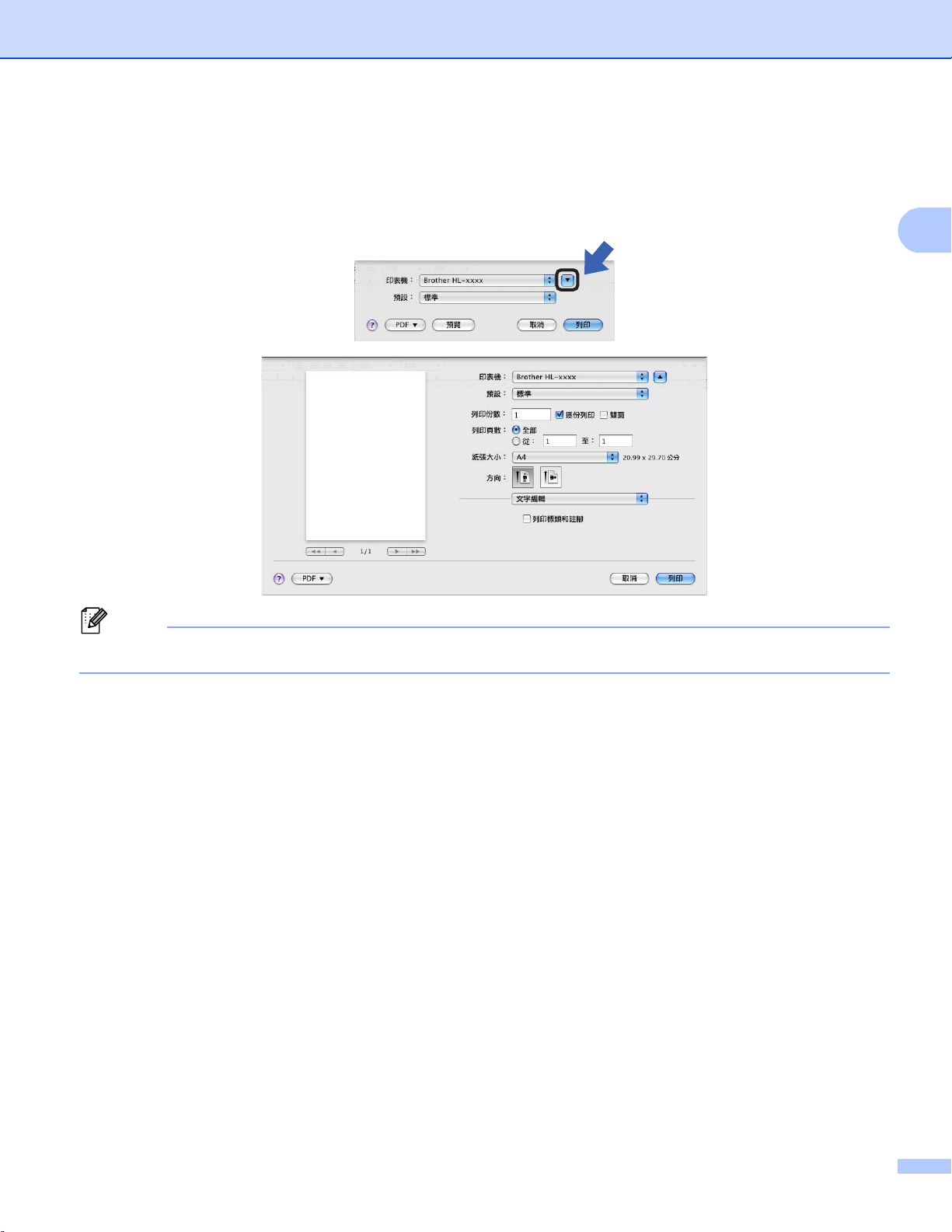
驅動程式和軟體
2
註釋
b 從應用程式 ( 如 TextEdit),按一下檔案,再按一下列印,以開始列印。
( 針對 Mac OS X 1
如需更多頁面設定選項,請按一下印表機彈出選單旁的顯示三角形。
0.5.8 和 10.6.x)
您可從預設下拉清單選擇儲存為 ...,以將目前設定儲存為預設設定。
58
Page 65

驅動程式和軟體
2
註釋
( 針對 Mac OS X 10.7.x)
如需更多頁面設定選項,請按一下顯
示詳細資料按鈕。
您可從預設組下拉清單選擇儲存目前設定為預設組,以將目前設定儲存為預設設定。
59
Page 66

驅動程式和軟體
2
選擇列印選項 2
若要控制特殊列印功能,請選擇列印對話方塊中的列印設定。 如需可用選項的詳細資訊,
請參閱各選項的下列指示。
封面頁 2
您可選擇下列封面頁設定:
列印封面頁
如果要為文件新增封面頁,請使用此功能。
封
面頁類型
選擇封面頁的範本。
文
件封面資訊
如果要在封面頁加入計費資訊,請在文件封
面資訊方塊中輸入文字。
60
Page 67

驅動程式和軟體
2
佈局 2
每張頁數
每張頁數選項可
佈
局方向
縮小頁面的影像尺寸,以便將多頁列印在一張紙上。
指定每張的頁數時,也可指定佈局方向。
框線
如果要新增邊框,請使用此功能。
雙面
請參閱 uu 第 66 頁
反
轉頁面方向
勾選反轉頁面方
平翻轉 (Mac OS X 10.6.x 和 10.7.x)
水
勾選水平翻轉,
雙面 (兩面) 列印
向,將資料上下顛倒。
以從左邊反射到右邊的方式列印。
。
61
Page 68

驅動程式和軟體
2
列印設定 2
您可選擇列印設定清單中的設定,以變更設定:
媒體類型
您可將紙材種類改為下列任一種:
• 普通
紙
• 薄紙
• 厚紙
• 加厚
• 銅版
紙
紙
• 信封
• 厚信
• 薄信
• 再造
封
封
紙
• 標籤
解析
度
您可變更解析度如下:
• 300 dpi
0 dpi
• 60
• HQ 1200
200 dpi
• 1
張來源
紙
您可選擇自動選
1
已安裝備用紙匣時可用。
擇、紙匣 1、紙匣 2 1、多用途紙匣或手動。
62
Page 69

驅動程式和軟體
2
註釋
進階列印設定
按一下進階旁的三角形標記 (c),出現進階列印設定。
省碳粉模式
您可使用此功能節省碳粉。 將省碳粉模式設
定為開時,列印結果會較淡。 預設設定為
關。
• 不建議使用省碳粉模式列印相片或灰階影像。
• 省碳粉模式不適用於 HQ 1200 和 1200 ppp 解析度。
圖形品質
您可變更列印品質如下:
• 圖形
這是圖片模式 ( 對比度
優先 )。 選擇此設定以列印文字和圖表,如商業及簡報文件。 您
可呈現陰影區域的強列對比。
• 文字
這是列印純文字文件的最佳模式。
改
善列印輸出
此功能可改善列印品質問題。
63
Page 70

驅動程式和軟體
2
註釋
註釋
註釋
• 減少紙張捲曲度
如果選擇此設定,則可減少紙張捲曲。
如果只是列印幾頁,則不需要選擇此設定。 建議您將媒
體類型中的印表機驅動程式設
定改為薄紙設定。
此操作會降低機器加熱程序的溫度。
• 加強碳粉附著度
如果選擇此設定,則可改善碳粉附著力。 如果此選項無
法有效改善問題,請將媒體類
型中的印表機驅動程式設定改為厚紙設定。
此過程可提高機器加熱程序的溫度。
• 減少殘影
如果在高濕度的環境使用機器,此設定可減少紙張上的影像重疊。 如
果環境濕度低於
30%,請勿使用此設定,否則可能會增加影像重疊。
此功能不一定可以減少所有紙張種類的影像重疊。 購買大量紙張之前,務必先測試小量
紙張,以確定紙張適用。
密度調整
提高或降低列印密度。
眠時間
睡
如果機器持續一段時間沒有收到資料,就會進入休眠模式。 機器處於
休眠模式時,就好
像關機一樣。 如果選擇印表機預設值,逾時設定就會重設為出廠時的指定時間,您可在
驅動程式中更改此設定。 如果要變更休眠時間,請選擇手動,然後在驅動程式的文字方
塊中輸入時間。
機器處於休眠模式時, Ready LED 會
變暗,但機器仍可接收資料。 一旦收到列印工作,
機器就會自動啟動並開始列印。
64
Page 71

驅動程式和軟體
2
其他列印選項
• 跳過空白頁
如果勾選跳過空
面。
白頁,印表機驅動程式就會自動偵測空白頁,而且不會列印這些頁
65
Page 72

驅動程式和軟體
2
雙面 ( 兩面 ) 列印 2
自動雙面列印
選擇佈局。
選擇雙面中的沿
長邊裝訂或沿短邊裝訂。
手動雙面列印
選擇紙張處理。
• 選擇僅雙數頁和列印。 將
列印過的紙張重新放回紙匣 ( 放入紙匣 1 或紙匣 2 時,空白面
朝下;放入 MP 紙匣時,空白面朝上 )。 選擇僅單數頁和列印。
66
Page 73

驅動程式和軟體
2
註釋
BR-Script3 印表機驅動程式的功能 (PostScript® 3™ 語言模擬 ) 2
本節介紹 BR-Script3 印表機驅動程式的特殊操作。 如需 BR-Script3 印表機驅動程式的基本
操作方法,請參閱 uu 第 57 頁
頁、紙張來源和佈局。
如果要設定 PS 驅動程式 (BR-Script3 印表機驅動程式 ),請造訪 Brother Solutions Center
網站
http://solutions.brother.com/ 並瀏覽您型號頁面上的常見問題解答 (FAQs) 獲取指
示。
選擇列印選項 2
若要控制特殊列印功能,請選擇列印對話方塊中的印表機功能。
印表機驅動程式的功能
(Macintosh) 中的設定頁面、封面
67
Page 74

驅動程式和軟體
2
印表機功能 2
功能集 : General 1
列印品質
您可變更解析度如下:
• 30
0 dpi
• 60
0 dpi
• HQ 1200
• 1
200 dpi
體類型
媒
您可將紙材種類改為下列任一種:
• 普通
紙
• 薄紙
• 厚紙
• 加厚
• 銅版
紙
紙
• 信封
• 厚信
• 薄信
• 再造
封
封
紙
• 標籤
agaki
• H
1
符合日本郵遞事業公司所指定尺寸的明信片。
1
68
Page 75

驅動程式和軟體
2
註釋
省碳粉模式
您可使用此功能節省碳粉。 勾選省碳粉模式時,列印結果會較淡。 預設設定為關。
• 不建議使用省碳粉模式列印相片或灰階影像。
• 省碳粉模式不適用於 HQ 1200 和 1200 dpi 解析度。
睡眠時間 [ 分 ]
如果機器持續一段時間沒有收到資料,就會進入休眠模式。 機器處於
休眠模式時,就好
像關機一樣。 如果選擇印表機預設值,逾時設定就會重設為出廠時的指定時間,您可在
驅動程式中更改此設定。 如果要變更休眠時間,請選擇 2、 10 或 30。
機器處於休眠模式時, Ready LED 會
變暗,但機器仍可接收資料。 一旦收到列印工作,
機器就會自動啟動並開始列印。
半
色調畫面鎖定
此選項可阻止其他應用程式更改半色調設定。 預設設定
為開。
高
品質影像列印
您可提高影像列印的品質。 如果
將高品質影像列印設為開,則列印速度會變慢。
69
Page 76

驅動程式和軟體
2
註釋
註釋
註釋
功能集 : General 2
改善列印輸出
此功能可改善列印品質問題。
少紙張捲曲度
• 減
如果選擇此設定,則可減少紙張捲曲。
如果只是列印幾頁,則不需要選擇此設定。 建議您將媒
體類型中的印表機驅動程式設
定改為薄紙設定。
此操作會降低機器加熱程序的溫度。
• 加強碳粉附著度
如果選擇此設定,則可改善碳粉附著力。 如果此選項無
法有效改善問題,請將媒體類
型中的印表機驅動程式設定改為厚紙設定。
此過程可提高機器加熱程序的溫度。
殘影減少設定
如果在高濕度的環境使用機器,此設定可減少紙張上的影像重疊。 如
果環境濕度低於
30%,請勿使用此設定,否則可能會增加影像重疊。
此功能不一定可以減少所有紙張種類的影像重疊。 購買大量紙張之前,務必先測試小量
紙張,以確定紙張適用。
密度調整
提高或降低列印密度。
70
Page 77

驅動程式和軟體
2
移除印表機驅動程式 2
a 以管理員身分登入。
b 從 Apple 選單,選擇系統偏好設定。 按一下列印與傳真
按一下 - 按
c 按一下好
1
列印與掃描適用於 Mac OS X 10.7.x 使用者
2
刪除印表機適用於 Mac OS X 10.6.x 和 10.7.x 使用者
鈕進行移除。
2
。
1
,再選擇要移除的印表機,並
71
Page 78

驅動程式和軟體
2
Status Monitor 2
Status Monitor 公用程式是一個允許您監控機器狀態的可設定軟體工具,使您按照預先設
定的更新間隔獲得如缺紙或卡紙之類的錯誤訊息。
您也可存取網站式管理。
您可按照下列步驟啟動 Brother
針對 Mac OS X 10
.5.8
Status Monitor,以確認裝置狀態:
a 執行系統偏好設定,選擇列印與傳真,再選擇機器。
b 按一下打開列印佇列 ...,再按一下工具。 隨即啟動 Status Monitor。
針對 Mac OS X 10
.6.x
a 執行系統偏好設定,選擇列印與傳真,再選擇機器。
b 按一下打開列印佇列 ...,再按一下印表機設定。 選擇工具程式標籤,再按一下打開印
表機工具程式。 隨即啟動 Status Monitor。
針對 Mac OS X 10
.7.x
a 執行系統偏好設定,選擇列印與掃描,再選擇機器。
b 按一下打開列印佇列 ...,再按一下印表機設定。 選擇工具程式標籤,再按一下打開印
表機工具程式。 隨即啟動 Status Monitor。
更新機器的狀態 2
Status Monitor 視窗開啟時,如果要獲取機器的最新狀態,請按一下重新整理 圖示。
您可設定軟體更新機器狀態資訊的時間間隔。 請移至選單
Brother Status Monitor,再選擇偏好
設定。
列,指向
72
Page 79

驅動程式和軟體
2
隱藏或顯示視窗 2
啟動 Status Monitor 後,您可隱藏或顯示此視窗。 若要隱藏視窗,請移至選單列,指向
Brother Status Monitor,再選擇隱藏 Status Monitor。 若要顯
示此視窗,請按一下 Dock
中的 Status Monitor 圖示。
結束視窗 2
按一下選單列中的 Brother Status Monitor,然後從彈出選單選擇結束 Status Monitor。
網站式管理 ( 僅限網路連接 ) 2
按一下 Status Monitor 畫面上本機器的圖示可存取網站式管理系統。 可使用標準網頁瀏覽
器透過 HTTP ( 超文字傳輸通訊協定 ) 管理本機器。
網站式管理系統的詳細資訊 uu 網
路使用說明書:
網路基本管理
73
Page 80

驅動程式和軟體
2
軟體 2
適用於網路的軟體 2
網路公用程式軟體的詳細資訊 uu 網路使用說明書:
網路功能
遠端印表機主控台 ( 限 Windows®) 2
Remote Printer Console 是更改許多印表機設定的軟體,不受應用程式影響。 例如,您可變
更印表機邊界、休眠模式、字元集等設定。 機器會記住並使用這些設定。 應用程式和印表
機驅動程式設定會優先於遠端印表機主控台設定。
如何使用及安裝遠端印表機主控台軟體 2
若要使用遠端印表機主控台軟體,請按照下列步驟。
a 將隨附安裝光碟放入光碟機中,出現開啟畫面時,請關閉此畫面。
b 開啟 Windows
®
檔案總管,並選擇光碟機。
c 按兩下 tools 資料夾。
d 按兩下 RPC 資料夾。
e 請參閱 RPC_User’s_Guide.pdf,以瞭解如何安裝及使用遠端印表機主控台。
74
Page 81

3
3
一般資訊 3
控制面板 3
LED 3
本節說明控制面板的六個 LED 和兩個按鍵。
1
2
3
4
5
6
1 Back Cover LED
Back Cover LE
錯誤。
2 To
ner LED
Toner LED 說明碳粉不足。
3 Drum LED
Drum LED 說明即將需要更換感光滾筒。
4 Paper LED
Paper LED 說明機器發生與送紙有關的錯誤。
D 說明機器後部或雙面紙匣發生
5 Error LED
7
6 R
8
7 C
8 Go 按鍵
本章插圖會使用下表所顯示的 LED 指示燈。
或 或
Error LED 說明機器處於錯誤狀態。
Error LED 還會與其他 LED 組合說明錯誤種類。
eady LED
Ready LE
ancel 按鍵
1 取消工作 / 取消全部工作
錯誤回復 / 進紙 / 重新列印
LED 關閉。
LED 開啟。
LED 變暗。
D 會視機器狀態而閃爍。
或 或
LED 正在閃爍。
75
Page 82

一般資訊
3
LED
機器狀態
休眠狀態
機器處於休眠模式 ( 省電模式 )。 機器處於休眠模式時, R
eady
LED 會變暗,但機器仍可接收資料。 一旦收到列印工作,機器就
會自動啟動並開始列印。
如需詳細資訊,請參閱 uu 第 90 頁
休眠時間
。
沉睡模式
機器處於沉睡模式 ( 耗電量比休眠模式更低 )。 機器處於沉睡模式
時,Ready LED 會變暗,但機器仍可接收資料。 一旦收到列印工
作,機器就會自動啟動並開始列印。
如需詳細資訊,請參閱 uu 第 90 頁
沉睡模式
。
準備就緒
機器準備就緒,可進行列印。
正在列印
機器正在列印。
請等待
機器正在暖機。
降溫中
機器正在降溫。 等待數秒,直到機器內部冷卻。
接收資料中
機器正從電腦接收資料,或正在處理記憶體中的資料。
剩餘資料
機器記憶體中仍有列印資料。 如果 Ready LED 不停閃爍,卻沒有
印出資料,請按 Go 列印記憶體中的剩餘資料。
76
Page 83

一般資訊
3
LED
機器狀態
碳粉不足
碳粉匣即將需要更換。 請購買新碳粉匣,準備出現請更換碳粉匣
時更換。
Toner LED 會開啟 2 秒再關閉 3 秒。
請更換碳粉匣
請更換新的碳粉匣。
請參閱 uu 第 97 頁
更換碳粉匣
。
無碳粉
移除感光滾筒和碳粉匣組件,從感光滾筒中取出碳粉匣,再將碳
粉匣裝回感光滾筒。 將感光滾筒和碳粉匣組件裝回機器。 如果問
題仍然存在,請更換碳粉匣。
請參閱 uu 第 98 頁
更換碳粉匣
。
碳粉匣錯誤
沒有正確安裝感光滾筒及碳粉匣組件。 從機器取出感光滾筒及碳
粉匣組件,再裝回機器。
感光鼓快用完
感光滾筒即將需要更換。 建議您將現有的感光滾筒更換成新的。
請參閱 uu 第 106 頁
更換感光滾筒
。
Drum LED 會開啟 2 秒再關閉 3 秒。
77
Page 84

一般資訊
3
LED
機器狀態
請更換感光鼓元件
請更換新的感光滾筒組件。
請參閱 uu 第 106 頁
更換感光滾筒
。
感光鼓錯誤
電極絲需要清潔。 請參閱 uu 第 113 頁
清潔電極絲
。
如果碳粉匣沒有裝入感光滾筒即直接裝入機器,請將碳粉匣裝入
感光滾筒,再將感光滾筒和碳粉匣組件重新裝入機器。
感光鼓停止
請更換新的感光滾筒組件。
請參閱 uu 第 106 頁
更換感光滾筒
。
78
Page 85

一般資訊
3
LED
機器狀態
蓋子被打開
關閉位於機器後方的加熱組蓋。
確定機器後部未發生卡紙,然後關閉加熱組蓋並按下 Go。
無紙匣
機器無法偵測標準紙匣。 重新安裝標準紙匣,或者確定標準紙匣
安裝正確。
多功能紙匣卡紙 / 紙匣 1 卡紙 / 紙匣 2 卡紙 / 機器內部卡紙
清除卡紙。
請參閱 uu 第128頁 MP
部卡紙
。
紙匣卡紙/紙匣
1
卡紙/紙匣
2
卡紙/機器內
如果機器沒有開始列印,請按下 Go。
如果碳粉匣沒有裝入感光滾筒即直接裝入機器,請將碳粉匣裝入
感光滾筒,再將感光滾筒和碳粉匣組件重新裝入機器。
雙面紙張尺寸錯誤
印表機驅動程式中定義的紙張尺寸不適用於自動雙面列印。
按 Cancel。 選擇雙面紙匣支援的紙張尺寸。
紙匣中的紙張尺寸錯誤,不適用於自動雙面列印。 在紙匣中放入
正確尺寸的紙張。
適用於自動雙面列印的紙張尺寸是 A4。
尺寸不符
在紙匣中放入印表機驅動程式中所選的相同尺寸紙張並按下 Go,
或者選擇紙匣中所放入紙張的尺寸。
機器後部卡紙
將紙張放入所用的紙匣。
請參閱 uu 第 10 頁
放入紙張
。
手動進紙
在 MP 紙匣中無紙時選擇了手動作為紙張來源。 請將紙張放入 MP
紙匣。 如果機器處於暫停模式,請按 Go。
79
Page 86

一般資訊
3
LED
機器狀態
蓋子被打開
關閉機器前蓋。
日誌訪問錯誤
本機器無法存取伺服器中的列印日誌檔案。 請聯絡您的管理員檢
查將列印日誌儲存到網路的設定。
記憶體不足
簡化文件或降低列印解析度。
增加更多記憶體。
( 請參閱 uu 第 94 頁
加裝記憶體
。 )
存取被拒
列印受到安全功能鎖 2.0 的限制。
請聯絡您的管理員檢查安全功能鎖設定。
超過限制
超過允許列印的頁數。 列印工作將被取消。
請聯絡您的管理員檢查安全功能鎖設定。
80
Page 87
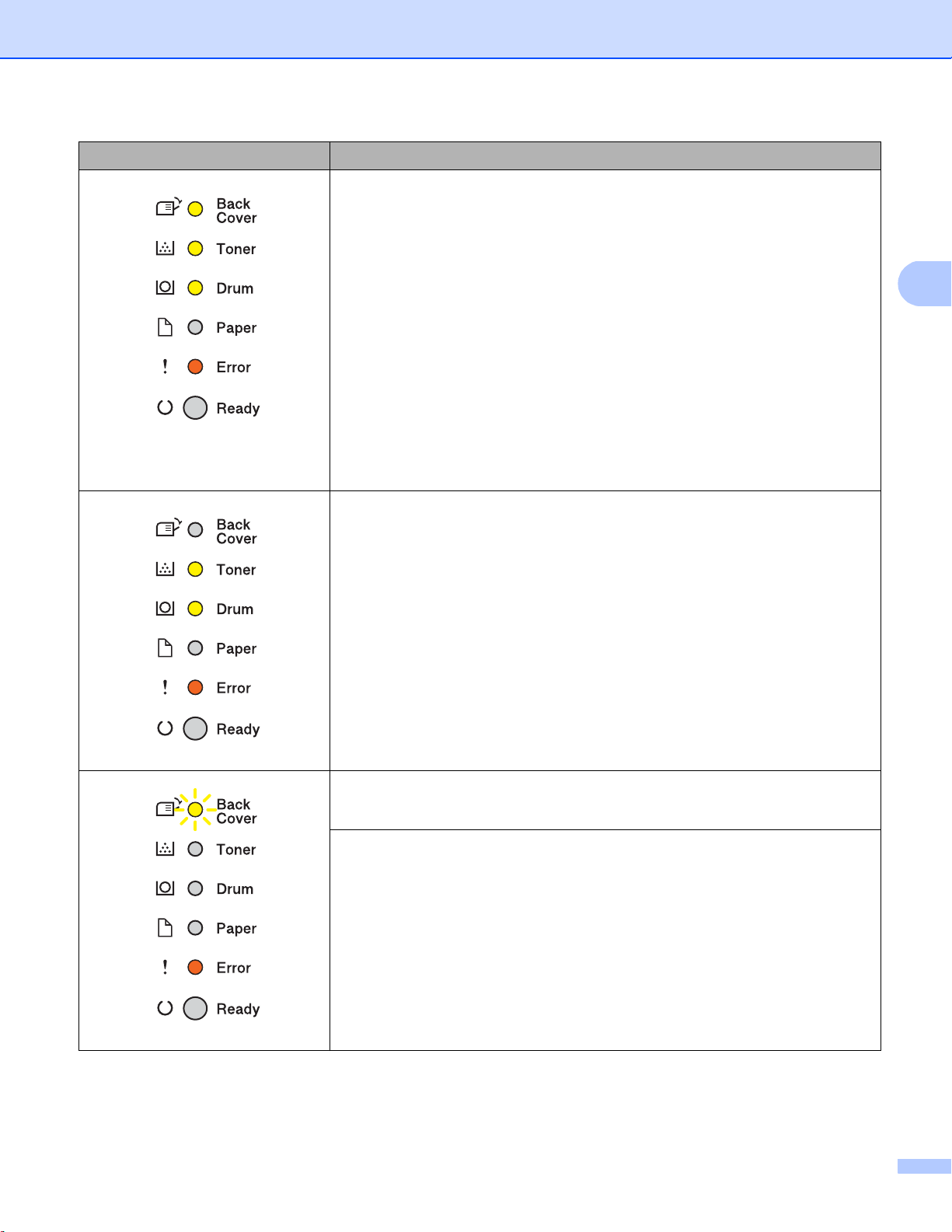
一般資訊
3
LED
機器狀態
DIMM 錯誤
DIMM ( 雙同軸記憶體模組 ) 安裝不正確。 或者, DIMM 已損壞或
不符合所需規格。
關閉機器並移除 DIMM。
( 請參閱 uu 第 94 頁
加裝記憶體
。 )
確認 DIMM 符合所需規格。
( 如需詳細資訊,請參閱 uu 第 93 頁 SO-DIMM
種類
。 )
重新安裝 DIMM。 等待數秒,然後再開啟機器電源。
如果此指示繼續,請更換新的 DIMM。
( 請參閱 uu 第 94 頁
加裝記憶體
。 )
主 PCB 故障
關閉電源開關,然後再開啟,並再次嘗試列印。
如果還是發生錯誤,請聯絡授權維修站或 Brother 客服中心。
蓋子被打開
關閉位於機器後蓋後方的加熱組蓋。
不能雙面列印
請將雙面列印紙匣裝入機器,關閉後蓋。
81
Page 88

一般資訊
3
LED
機器狀態
機器後部卡紙 / 雙面列印器卡紙
清除卡紙。
請參閱 uu 第 133 頁
機器後部卡紙/雙面列印器卡紙
如果機器沒有開始列印,請按下 Go。
取消列印 / 取消全部工作
機器正在取消工作。
。
82
Page 89

一般資訊
3
需要修理指示 3
如果發生使用者無法清除的錯誤,機器就會亮起下列顯示的所有 LED,說明需要修理。
如果看到上述需要修理指示,請關閉電源開關,然後再開啟,並再次嘗試列印。
如果關閉再開啟電源開關之後並沒有清除錯誤,請同時按 Go 和 Cancel, LED 就會亮起以
出錯誤,如下表所示。
指
LED 錯誤指示
LED
Back Cov
er
Toner
Drum
Paper
Error
Ready
1
如果發生此錯誤,請關閉機器,等待數秒,再開啟電源。 讓機器維持電源開啟約 15 分鐘。 如果還是發生錯誤,請
聯絡授權維修站或 Brother 客服中心。
主 PCB 故障加熱組故
1
障
雷射元件
故障
主馬達故障高電壓故障風扇故障 零點觸發
錯誤
3
83
Page 90

一般資訊
3
註釋
例如,下列 LED 指示說明加熱組故障。
記下該指示,參考 uu 第 83 頁 LED
錯誤指示
錯誤狀態。
呈報需要修理之前,務必確定前蓋已關緊。
,然後向授權維修站或 Brother 客服中心呈報
84
Page 91

一般資訊
3
控制面板按鍵 3
控制面板按鍵有下列功能:
消列印
取
取消目前要列印的工作: 如果列印時
消工作時, Ready 和 Error LED 會閃爍。
取消所有收到的工作: 若要刪除所有
開。 取消工作時, Ready 和 Error LED 會閃爍。
錯
誤回復
如果發生錯誤,機器會自動從某些錯誤中回復。 如果沒有自動
錯誤,然後繼續使用機器。
進紙
如果 Ready LED 不
新列印
重
停閃爍,請按 Go。 機器就會列印留在記憶體中的資料。
按下 Cancel,機器會立即停止列印並退出紙張。 取
工作,按住 Cancel 約 4 秒,直到所有 LED 亮起再放
清除錯誤,按下 Go 可清除
若要重新列印上一份文件,按下 Go 約 4 秒
重印幾份就按 Go 幾次。 如果沒有在 2 秒內按下 Go,只會列印一份。
如果使用機器隨附的 Windows
取代在控制面板上的設定。 ( 如需詳細資訊,請參閱 uu 第 39 頁
®
印表機驅動程式列印,印表機驅動程式中的使用重印會
,直到所有 LED 亮起再放開。 在 2 秒內,要
使用重印
。 )
85
Page 92

一般資訊
3
列印測試頁 3
您可使用 Go 或印表機驅動程式列印測試頁。
使用 Go 鍵 3
a 關閉機器。
b 確定前蓋已關緊,且已插上電源線。
c 開啟電源開關時,按住 Go。 按住 Go,直到所有 LED 亮起,然後 Ready LED 會關閉。
d 放開 Go。 確定所有 LED 關閉。
e 再按 Go。 機器就會列印測試頁。
使用印表機驅動程式 3
如果使用 Windows® 印表機驅動程式,請按一下印表機驅動程式一般標籤中的列印測試頁按
鈕。
86
Page 93

一般資訊
3
列印印表機設定頁 3
您可使用控制面板按鈕或印表機驅動程式,列印目前的設定。
使用 Go 鍵 3
a 確定前蓋已關緊,且已插上電源線。
b 開啟機器電源,等到機器進入準備就緒模式。
c 按下 Go 三次。 機器就會列印目前的印表機設定頁。
使用印表機驅動程式 3
如果使用 Windows® 印表機驅動程式,即可按一下技術支援對話方塊中的列印設定按鈕列印
目前的印表機設定頁。
87
Page 94

一般資訊
3
列印字體 3
您可使用控制面板按鈕或印表機驅動程式,列印內建字體。
使用 Go 鍵 3
a 關閉機器。
b 確定前蓋已關緊,且已插上電源線。
c 開啟電源開關時,按住 Go。 按住 Go,直到所有 LED 亮起,然後 Ready LED 會關閉。
d 放開 Go。 確定所有 LED 關閉。
e 按下 Go 兩次。 機器就會列印內建字體的清單。
使用印表機驅動程式 3
如果使用 Brother 的 Windows® 印表機驅動程式,即可按一下技術支援對話方塊中的列印字
體按鈕列印內建字體的清單。
88
Page 95

一般資訊
3
註釋
安全功能 3
安全功能鎖 2.0 3
透過安全功能鎖功能,您可限制公共使用者存取列印功能 1。
此功能還可透過限制存取選單設定來防止使用者變更機器的預設設定。 使用安全功能
前,
必須先輸入管理員密碼。 透過建立受限使用者可啟用對受限操作的存取。 受限使用者必須
輸入使用者密碼方可使用本機器。 可使用網站式管理和 BRAdmin 專業版 3 ( 限 Windows
設定安全功能鎖。 (uu 網路使用說明書 )
1
列印功能包括透過 Google 雲端列印和 Brother iPrint&Scan 來列印工作。
• 請妥善保管您的密碼。 如果遺忘密碼,您必須重設儲存在機器中的密碼。 有關如何重設
密碼的詳細資訊,請聯絡 Brother 授權維修站。
• 僅管理員可以對每位使用者設定限制或變更限制。
®
)
89
Page 96

一般資訊
3
節約功能 3
節省碳粉 3
您可使用此功能節省碳粉。 將節省碳粉設為開時,列印結果會較淡。 預設設定為關。
您可在印表機驅動程式中變更省碳粉模式設定。
若要變更省碳粉模式設定,請參閱下列內容:
uu 第 34 頁
uu 第 50 頁
uu 第 62 頁
uu 第 68 頁
進階標籤
進階選項
列印設定
(Windows® 印表機驅動程式 )
( 適用於 Windows® 的 BR-Script3 印表機驅動程式 )
(Macintosh 印表機驅動程式 )
印表機功能
( 適用於 Macintosh 的 BR-Script3 印表機驅動程式 )
休眠時間 3
休眠模式設定可降低耗電量。 機器處於休眠模式 ( 省電模式 ) 時,就好像關機一樣。 一旦收
到列印工作,機器就會被喚醒並開始列印。
您可選擇機器進入休眠模式前必須閒置的時長。 機器收到
器。 預設設定為 3 分鐘。 機器處於休眠模式時, Ready LED 會變暗。
您可在印表機驅動程式中變更休眠模式時間設定。
若要變更休眠模式時間設定,請參閱下列內容:
uu 第 34 頁
進階標籤
(Windows® 印表機驅動程式 )
列印檔案或文件時,會重設計時
uu 第 50 頁
uu 第 62 頁
uu 第 68 頁
進階選項
列印設定
印表機功能
( 適用於 Windows® 的 BR-Script3 印表機驅動程式 )
(Macintosh 印表機驅動程式 )
( 適用於 Macintosh 的 BR-Script3 印表機驅動程式 )
沉睡模式 3
如果機器處於休眠模式且持續一段特定時間沒有收到資料,就會自動進入沉睡模式,且
Ready LED 會變暗。 沉睡模式的耗電量比休眠模式更低。 一旦收到列印工作,機器就會被
喚醒。
90
Page 97

一般資訊
3
註釋
靜音模式功能 3
靜音模式設定可降低列印噪音。 靜音模式開啟時,列印速度會變慢。 預設設定為關。
開啟 / 關閉靜音模式 3
a 確定前蓋已關緊,且已插上電源線。
b 開啟機器電源,等到機器進入準備就緒模式。
c 按 Go 九次在開啟和關閉之間切換。
開啟靜音模式時,所有 LED 閃爍兩次
關閉靜音模式時,所有 LED 閃爍一次
您也可透過遠端印表機主控台變更靜音模式設定。 如需遠端印表機主控台的詳細資訊,
請參閱 uu 第 74 頁
遠端印表機主控台 (限
。
。
Windows®)。
91
Page 98

4
4
警告
選購配備 4
本機器備有以下選用配件供您選擇。 您可使用這些項目增加機器的功能。
下層紙匣 SO-DIMM 記憶體
LT-5400
請參閱 uu 第 92 頁
(LT-5400)。
下層紙匣
請參閱 uu 第 93 頁
SO-DIMM。
下層紙匣 (LT-5400) 4
可在 HL-5450DN 上安裝一個下層紙匣 ( 紙匣 2),容納最多 500 張 80 g/m2 紙張。 裝上備用
下層紙匣後,機器可容納最多 800 張普通紙。 如果要購買下層紙匣 ( 選購品 ),請聯絡您購
買機器的經銷商或 Brother 客服中心。
如需設定的詳細資訊,請參閱下層紙匣組件隨附的使用說明書。
由於下層紙槽並未固定在機器本體上,若您有安裝下層紙匣,為了避免受傷或是造成機器
損壞,搬運機器前請務必先行移除下層紙槽。
92
Page 99

選購配備
4
註釋
註釋
SO-DIMM 4
本機器帶有 64 MB 的標準記憶體和一個擴充記憶體的備用插槽。 安裝一個 SO-DIMM ( 小型
雙同軸記憶體模組 ) 可增加最多 320 MB 記憶體。
SO-DIMM 種類 4
您可安裝下列 SO-DIMM:
6 MB Kingston KTH-LJ2015/256
25
6 MB Transcend TS256MHP423A
25
• 如需詳細資訊,請造訪 Kingston Technology 網站 http://www.kingston.com/。
• 如
需詳細資訊,請造訪 Transcend 網站 http://www.transcend.com.tw/。
一般而言, SO-DIMM 必須符合下列規格:
種類:144 針腳和 16 位元輸出
CAS 延遲: 4
時脈頻率: 267 MHz (533
容量: 25
高度: 30
DRAM 種類: DDR2
6 MB
.0 mm (1.18 英吋 )
SDRAM
Mb/ 秒 / 針腳 ) 或以上
• 有些 SO-DIMM 可能無法與本機器共用。
• 如需詳細資訊,請聯絡您購買機器的經銷商或 Brother 客服中心。
93
Page 100

選購配備
4
註釋
重要事項
加裝記憶體 4
a 關閉機器。
b 從機器上拆下介面傳輸線,並拔下電源插座上的電源線。
安裝或移除 SO-DIMM 之前請務必先關閉機器。
c 先後移除 SO-DIMM 的塑膠蓋 (1) 和金屬蓋 (2)。
2
1
d 拆開 SO-DIMM,握住其邊緣。
為避免機器受到靜電損壞,切勿碰觸記憶體晶片或板面。
94
